Tilan ja liittyvien resurssien aikatauluttaminen
Universal Resource Schedulingin (URS) avulla organisaatiot voivat aikatauluttaa asiakkaiden ja yrityksen resurssien väliset vuorovaikutukset. Tilanteissa, joissa asiakas tulee yrityksen toimipaikkaan, tilojen aikataulutuksen toiminto voi koordinoida fyysisiä tiloja ja niihin liittyviä resursseja.
Tyypillisiä esimerkkejä:
Fyysisen tilan varaaminen
- Huoneen varaaminen tapahtumaa tai juhlaa varten
- Huoneen varaaminen harjoitustuntia varten
- Huoltotilan varaaminen hallista
- Veneen varaaminen
Tapaamisen ja tilan varaaminen
- Kannettavan tietokoneen korjaus Microsoftin myymälässä
- Varainhoidon konsultaatio pankin konttorissa
- Vastaanottohuoneen, lääkärin ja hoitajan varaaminen
Tässä artikkelissa on esimerkkiskenaarioita, joissa käytetään tilan aikataulutusta.
edellytykset
- Universal Resource Scheduling (URS) v3.0
- Field Service v8.0 (tarvittaessa työtilauksille)
Yleensä voit käyttää tilasuunnittelua luomalla tilaresurssin, määrittämällä tarpeen, joka edellyttää tilaresursseja, ja varaamalla tarpeen.
Skenaario 1: Tilan aikatauluttaminen
Tässä skenaariossa ajanvaraaja haluaa hakea lähellä olevia lääkärien toimipisteitä ja aikatauluttaa potilaalle tapaamisen lääkärin toimipisteeseen.
Määritämme tämän skenaarion luomalla lääkärin vastaanottohuonetta edustavan tilaresurssin ja tarpeen, joka edustaa potilaan tapaamispyyntöä lähellä olevassa tilassa. Sitten varaamme tapaamisen ja tarkastelemme tilaa ja varausta aikataulutaulukossa.
1. Tilaresurssin luominen
Siirry ensin kohtaan Universal Resource Scheduling > Resurssit ja luo tilaresurssi, jolla on seuraavat määritteet.
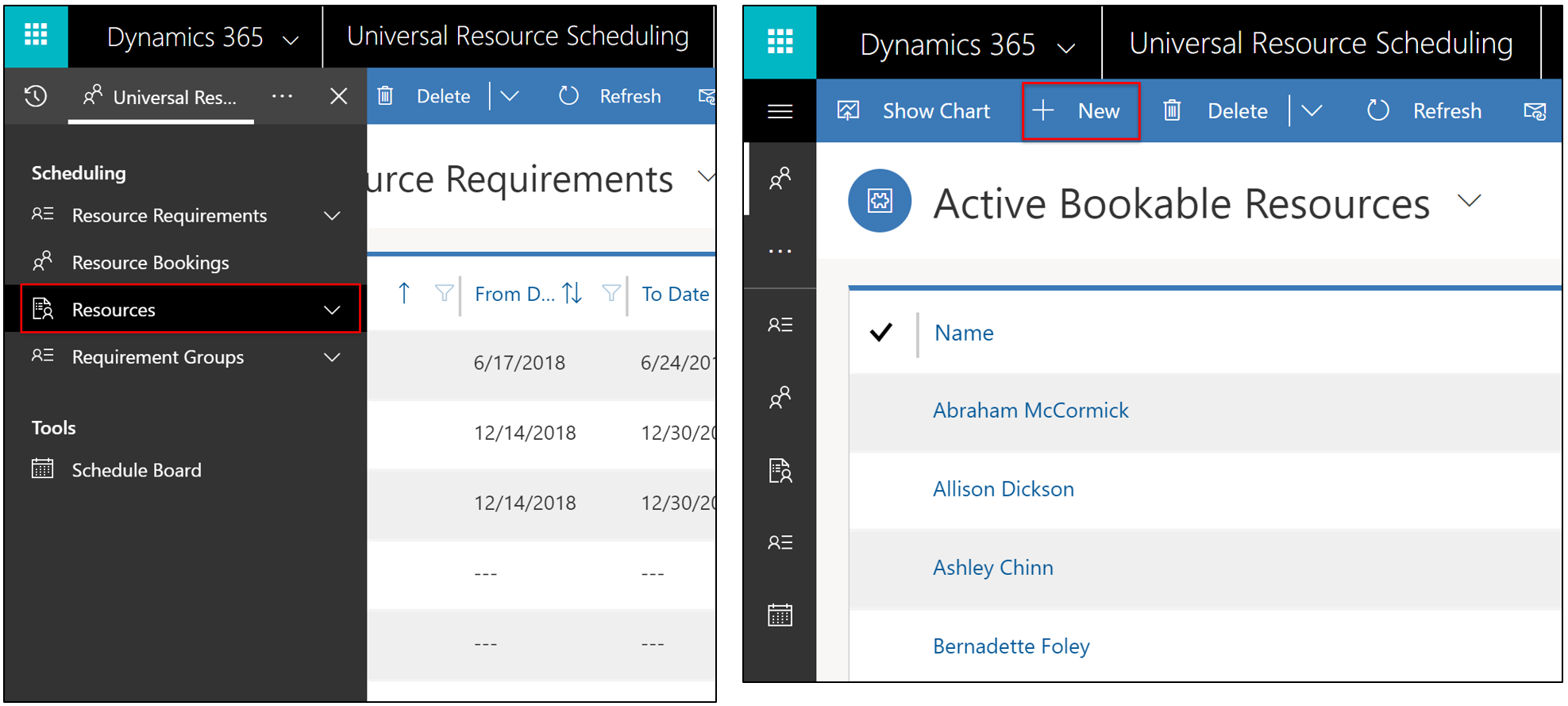
- Resurssityyppi: Tila.
- Alku-/loppusijainti: Organisaatioyksikön osoite. Ylätason organisaatiolla on oltava leveys- ja pituusaste, jotka edustavat tilan sijaintia. Näin ajoitusavustaja voi ottaa huomioon tilan sijainnin tuloksia näyttäessään.
- Näytä aikataulutaulukossa = Kyllä
- Ota saatavuushaku käyttöön = Kyllä
- (Valinnainen) Määritä päivittäinen työaika
- (Valinnainen) Lisää liittyviä ominaisuuksia (esimerkiksi alue, resurssien roolit jne.) erottaaksesi tilaresurssit muista tiloista ja resursseista. Jos esimerkiksi lääkärin vastaanottohuoneessa on röntgenlaite, tilaresurssiin voidaan lisätä ominaisuus ”X-Ray”. Tämä voi vaikuttaa aikataulutaulukossa suodatettuihin ja näytettäviin tilaresursseihin tai siihen, mitä tilaresursseja ajoitusavustajan haku palauttaa.
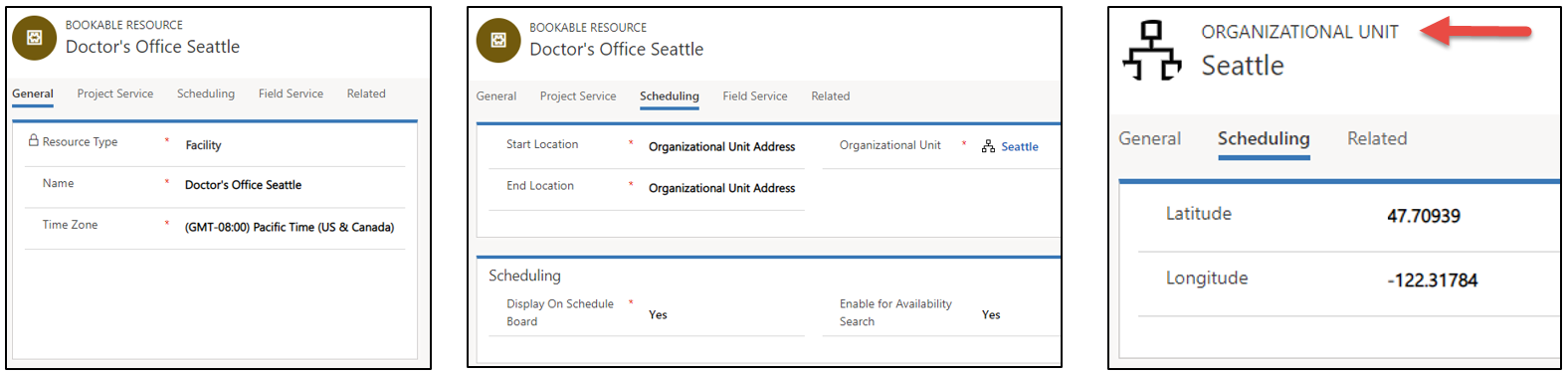
2. Tarpeen luominen tilalle
Luo seuraavaksi tarve, joka hakee tilaresurssia.
Siirry kohtaan Universal Resource Scheduling > Tarveryhmät > +Uusi. Määritä seuraavat kentät.
- Kirjoita Nimi.
- Anna päivämäärät Lähtien ja Asti.
- Määritä Kesto.
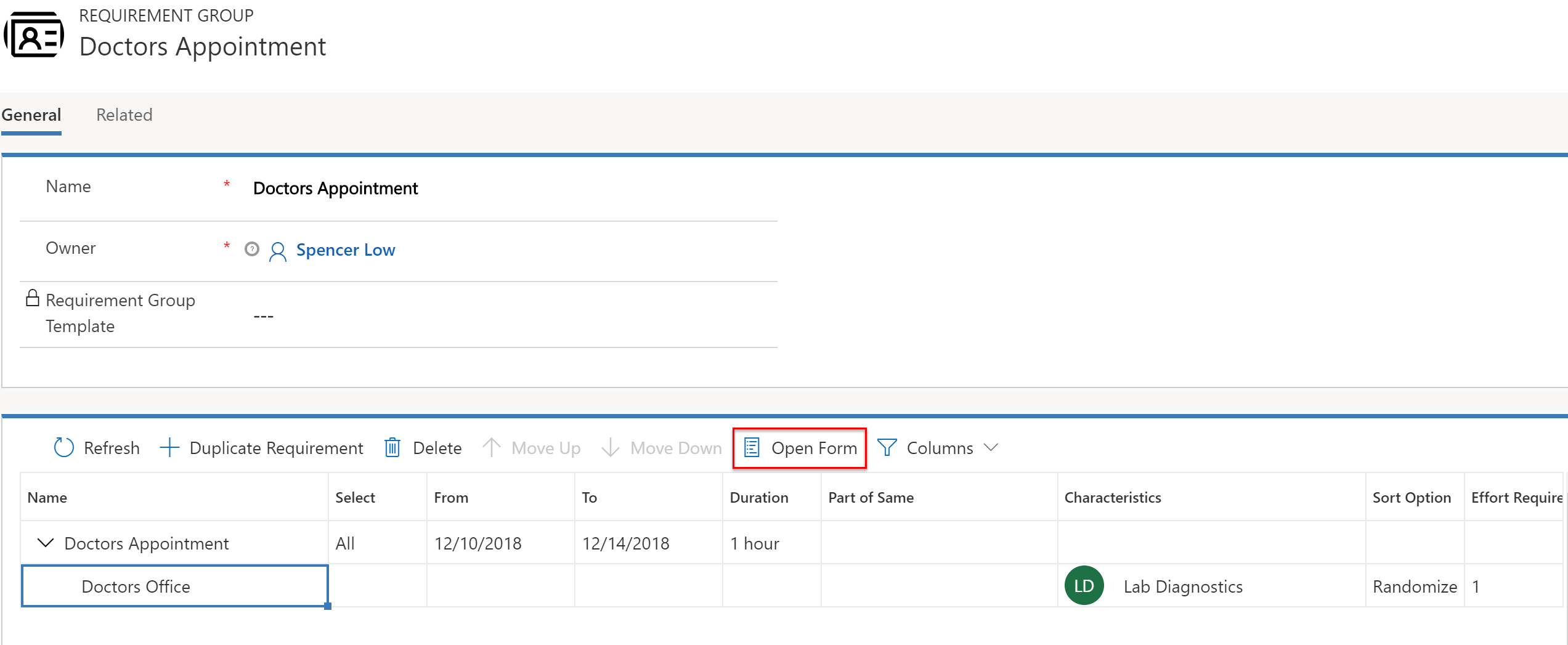
- Korosta tarve, valitse Avaa lomake ja aseta Resurssityyppi-kentän arvoksi Tila. Tämä vaikuttaa seuraaviin asioihin:
- Se suodattaa ajoitusavustajan tulokset näyttämällä vain valitun tyyppiset resurssit (Käyttäjä, Asiakas, Yhteyshenkilö, Laite, Pooli, Joukkue tai tässä tapauksessa Tila).
- Tämä tarkoittaa sitä, että tarve edellyttää tilaresurssin toteutuksen ja varmistaa, että ajoitusavustajan hakutulokset palauttavat Tila-tyyppisiä resursseja (ei siis Henkilöstö- tai Laite-tyyppisiä).
- Se on liitetty resurssientiteetin Resurssityyppi-kenttään.
- Jos tämä kenttä jätetään tyhjäksi, haetaan kaikkia resursseja.
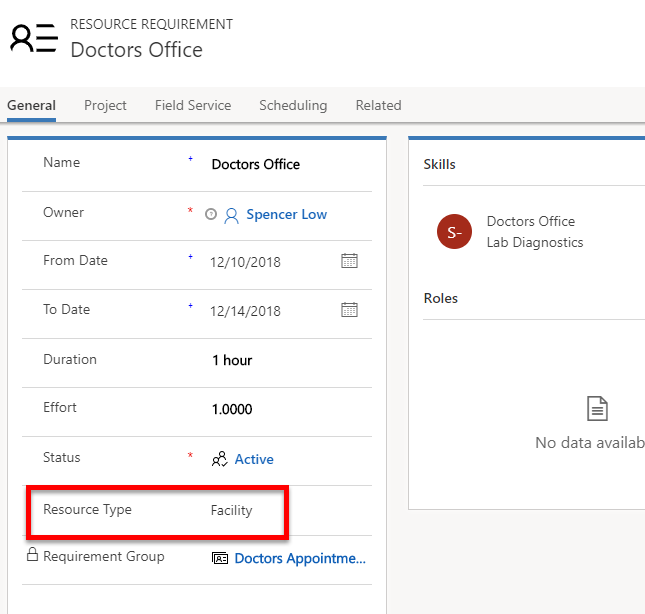
- Määritä Työn sijainti -asetuksen arvoksi Tila. Tämä tarkoittaa seuraavaa:
- Vuorovaikutus tapahtuu aikataulutetussa tilassa ja laskenta ottaa huomioon matka-ajan ja etäisyyden. Saat lisätietoja tämän artikkelin Määrityksessä huomioon otettavia seikkoja -osasta.
- Anna leveys- ja pituusaste.
- Nämä arvot lisätään yleensä manuaalisesti tai työnkulkujen avulla.
- Nämä arvot edustavat asiakkaan sijaintia, ja niitä käytetään ajoitusavustajan tuloksissa näyttämään tiloja suhteessa asiakkaan sijaintiin. Tämä ei ole tilan sijainti, koska sen määrittää tilaresurssin organisaatioyksikkö.
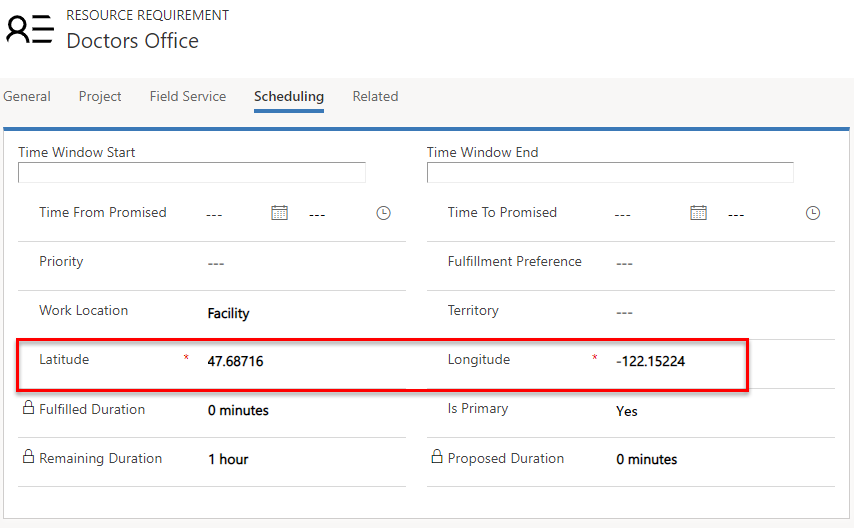
3. Tarpeen varaaminen
Kun olet luonut tilaresurssin ja tilaresurssia hakevan tarpeen, voit aikatauluttaa kyseisen tilan. Ryhmään kuuluvat tarpeet voidaan aikatauluttaa käyttämällä Varaa-painiketta, joka käynnistää ajoitusavustajan, mutta aikatalutusta ei voi tehdä vetämällä ja pudottamalla. Tilatarpeet, jotka eivät kuulu ryhmään (yksittäiset tarpeet) voidaan manuaalisesti vetää ja pudottaa aikataulutaulukossa olevaan tilaresurssiin tai käyttämällä ajoitusavustajaa.
Ajoitusavustaja ottaa huomioon resurssien käytettävyyden ja muut määritetyt tarpeen rajoitukset, kuten ominaisuudet, organisaatioyksiköt ja luokat.
Valitse tarpeen tai tarveryhmän lomakkeessa Varaa, kuten seuraavassa näyttökuvassa.
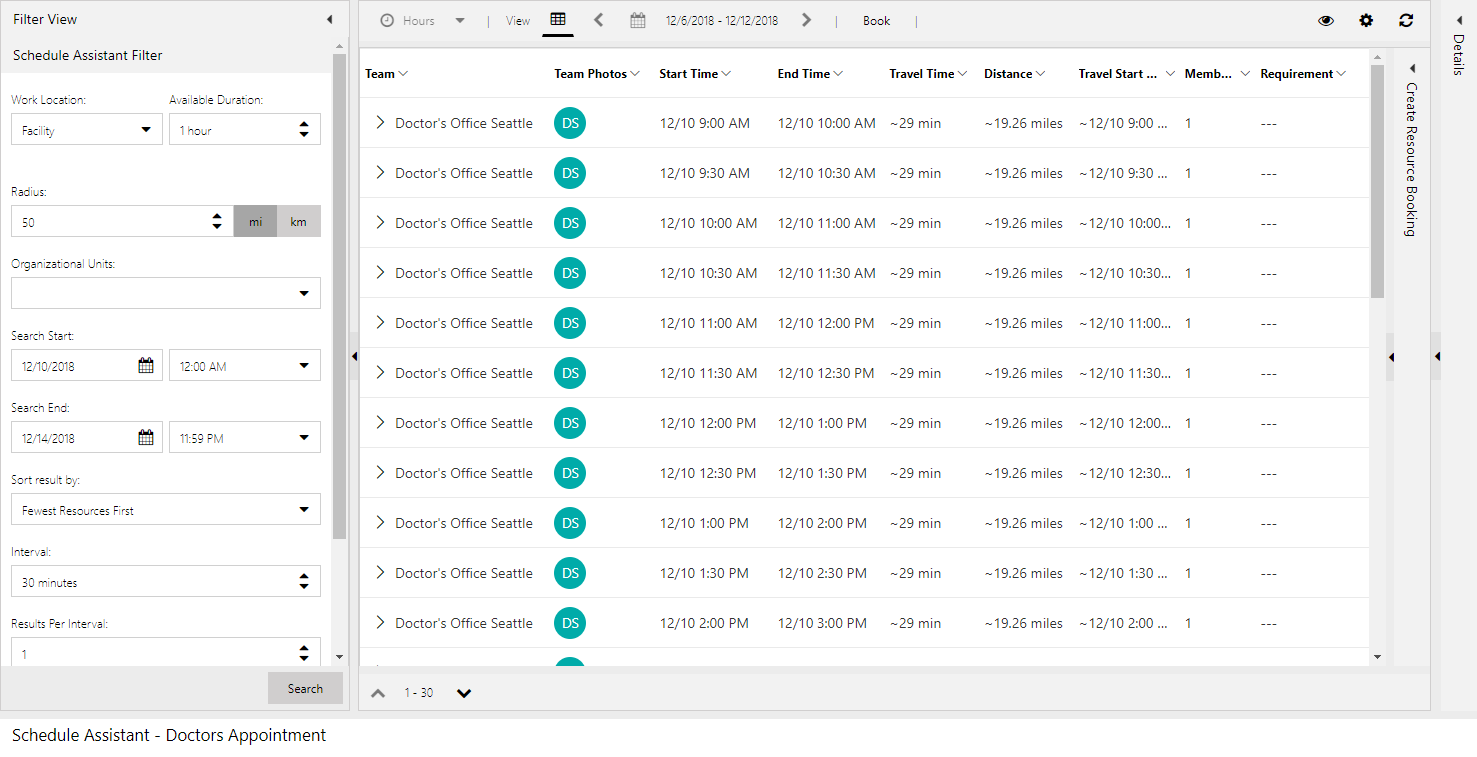
Tilan matka-ajan ja etäisyyden laskenta edellisessä ajoitusavustajaesimerkissä edustaa tilaresurssin sijainnin (liittyvän organisaatioyksikön sijainnin) ja asiakkaan sijainnin (tarpeessa määritetyt leveys- ja pituusaste) välistä aikaa ja etäisyyttä. Ajoitusavustajan säteen suodatin suodattaa tulokset tämän matkalaskennan perusteella.
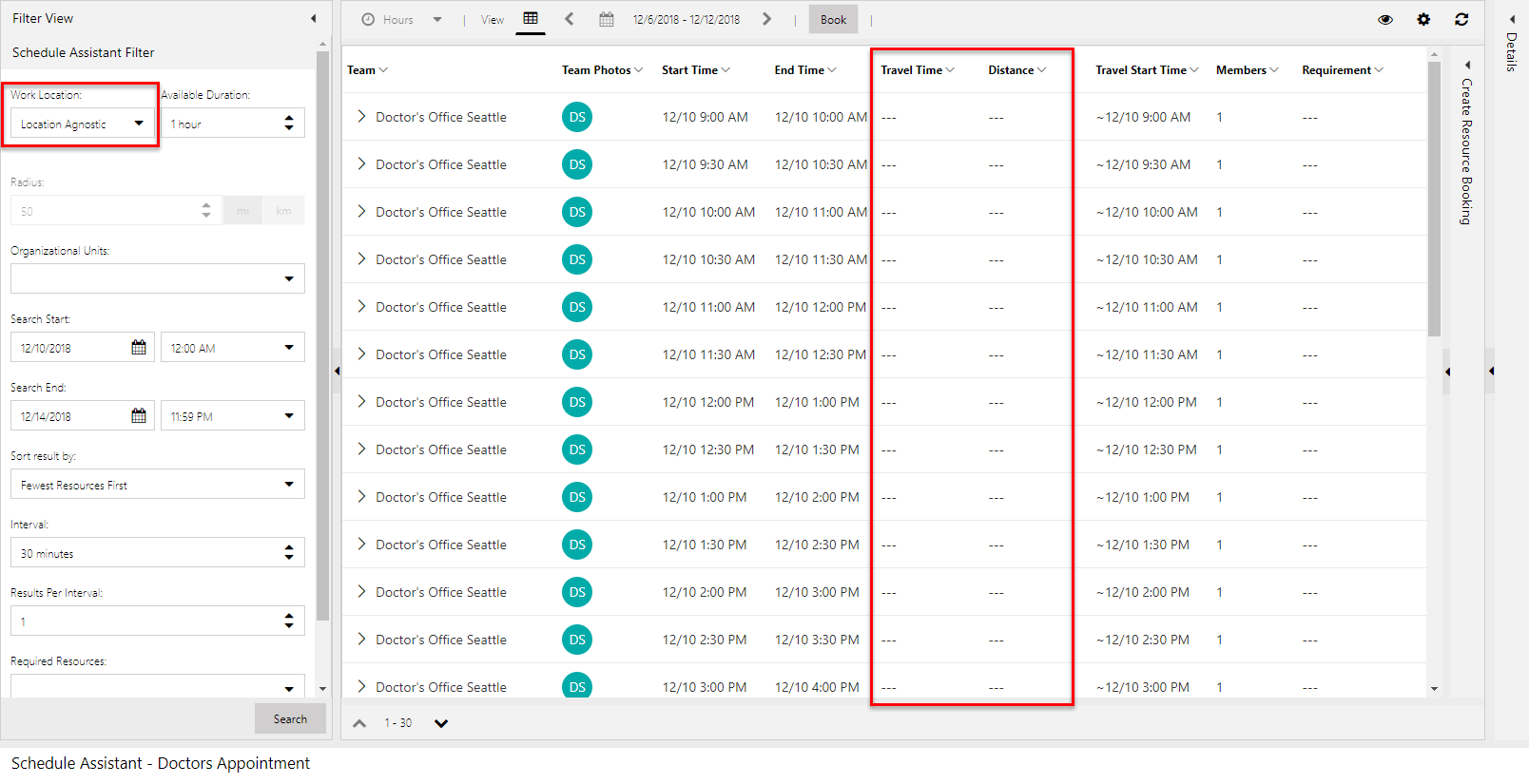
Työn sijainnin suodattimen muuttaminen sijainnista riippumattomaksi poistaa matka-ajan ja etäisyyden laskennan ajoitusavustajan tuloksista.
4. Tilaresurssin lisääminen aikataulutaulukkoon
Tila aikataulutetaan samalla tavalla kuin muutkin resurssit. Voit luoda varauksia vetämällä ja pudottamalla tarpeita; voit muuttaa aikaa tai resurssia vetämällä aiemmin luotuja varauksia; voit ajoitusavustajan avulla selata tilaluetteloa saatavuuden ja muiden rajoitusten perusteella.
Voit tarkastella tilaresursseja aikataulutaulukossa suodattamalla tuloksia resurssin tyypin ja/tai organisaatioyksikön mukaan.
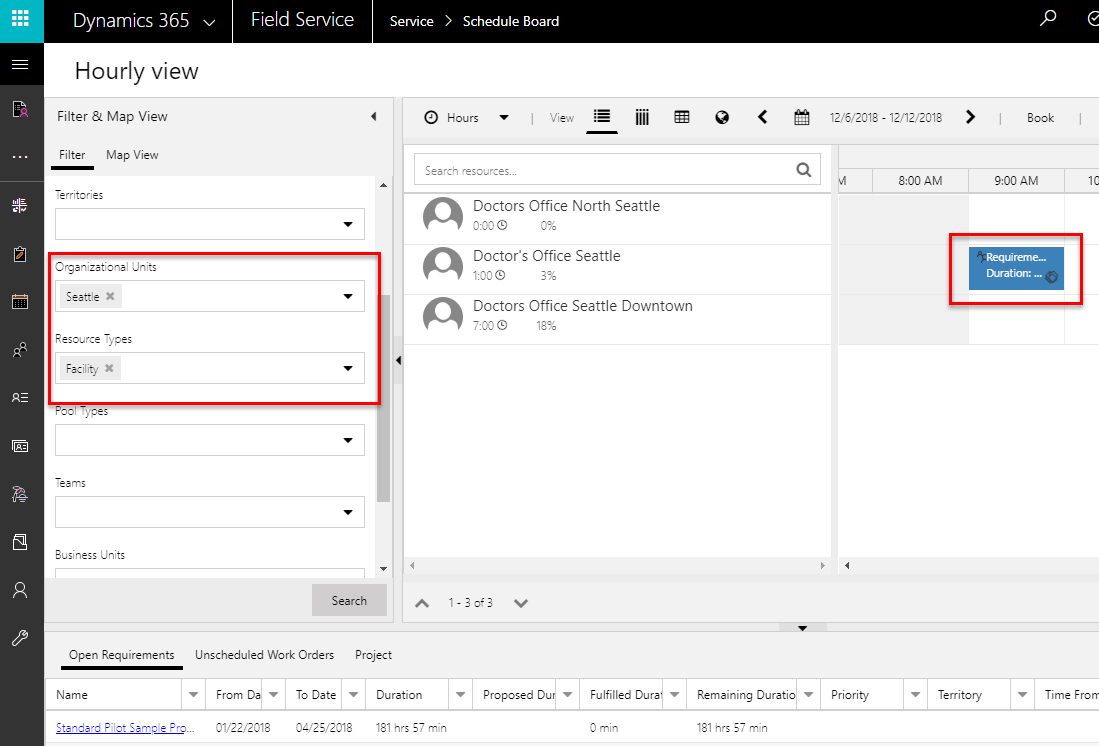
Tilaresurssit näytetään myös aikataulutaulukon kartassa liittyvän organisaatioyksikön sijainnin perusteella.
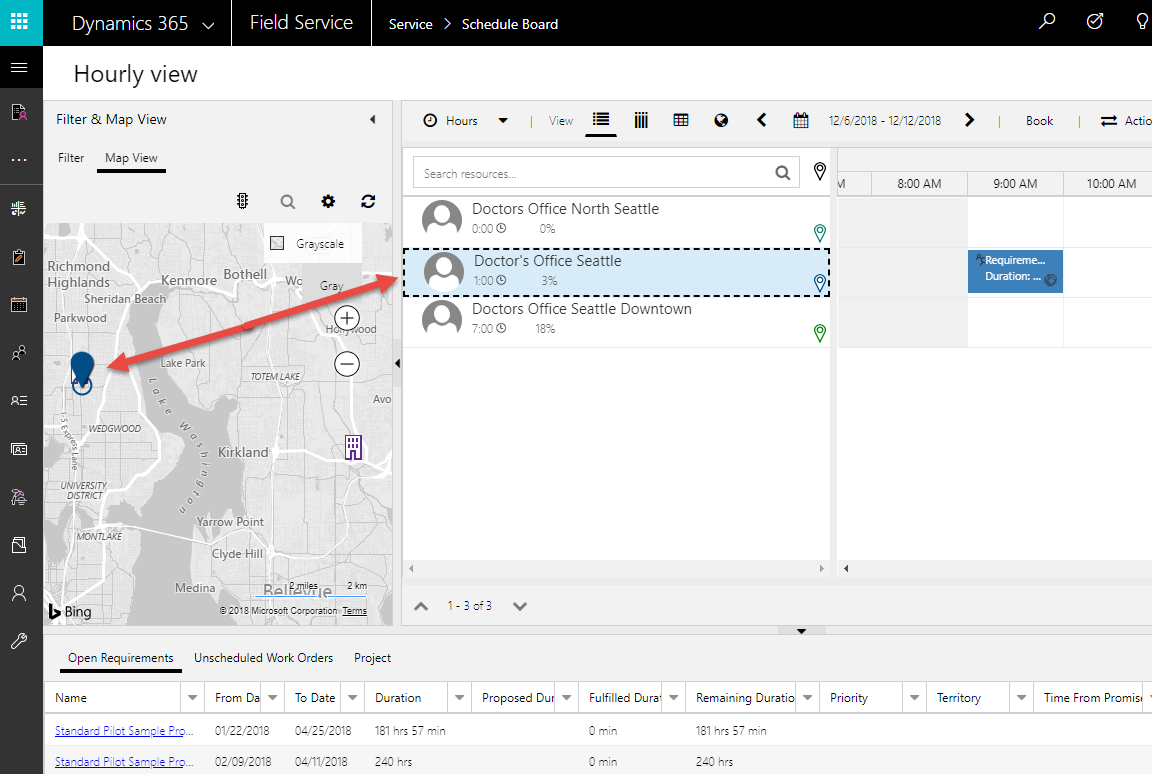
Skenaario 2: Viiden huoneen aikatauluttaminen
Tässä skenaariossa lääkärien toimipisteessä on viisi samanlaisia huonetta, joita ajanvaraajien ei tarvitse varata erikseen. On kuitenkin varmistettava, että kullakin hetkellä kaikkiin huoneisiin on varattu yhteensä korkeintaan viisi potilasta.
Määritämme tämän skenaarion lisäämällä tilaresurssiin kapasiteetin.
1. Tilaresurssin luominen
Luo tilaresurssi tämän artikkelin skenaariossa 1 esitettyjen ohjeiden mukaan tai valitse aiemmin luotu tilaresurssitietue.
Valitse tilaresurssitietueen yläreunan valintanauhassa Näytä työaika.
2. Tilaresurssin kapasiteetin määrittäminen
Kun valitset työaikoja, valitse Näytä kapasiteetti ja anna arvo 5. Oletusarvoisesti kapasiteetiksi on määritetty 1.
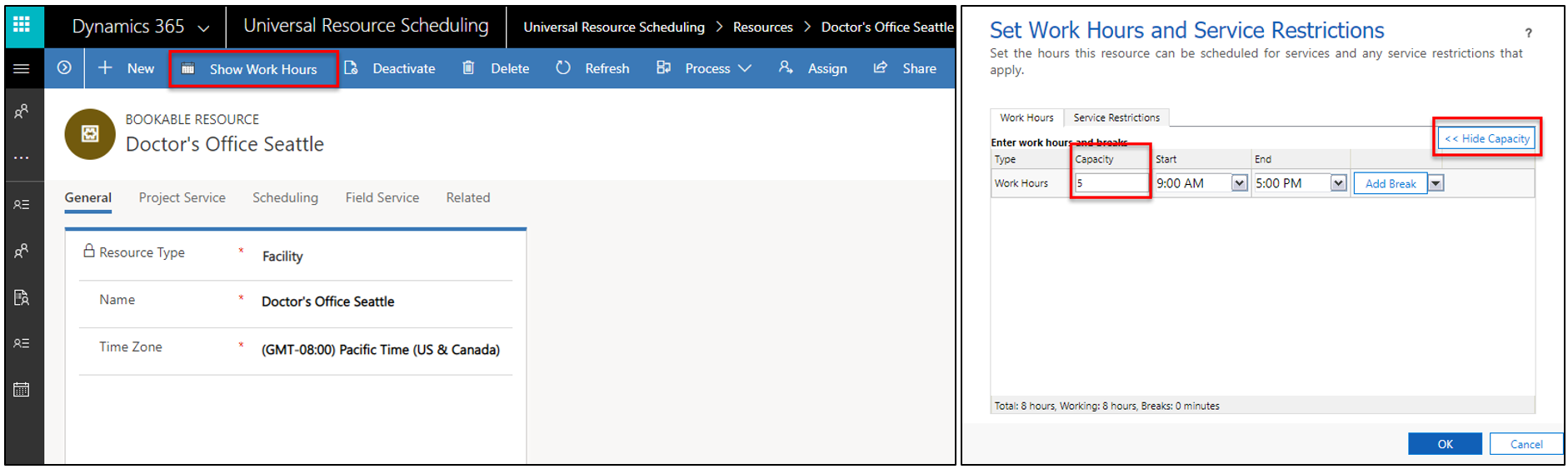
Kun kapasiteetiksi on asetettu 5, se tarkoittaa, että kun tilaa varataan ajoitusavustajassa, tilaresurssi näkyy käytettävissä olevana ja se voidaan varata päällekkäin kapasiteetin määrittämän määrän (eli tässä tapauksessa 5 kertaa).
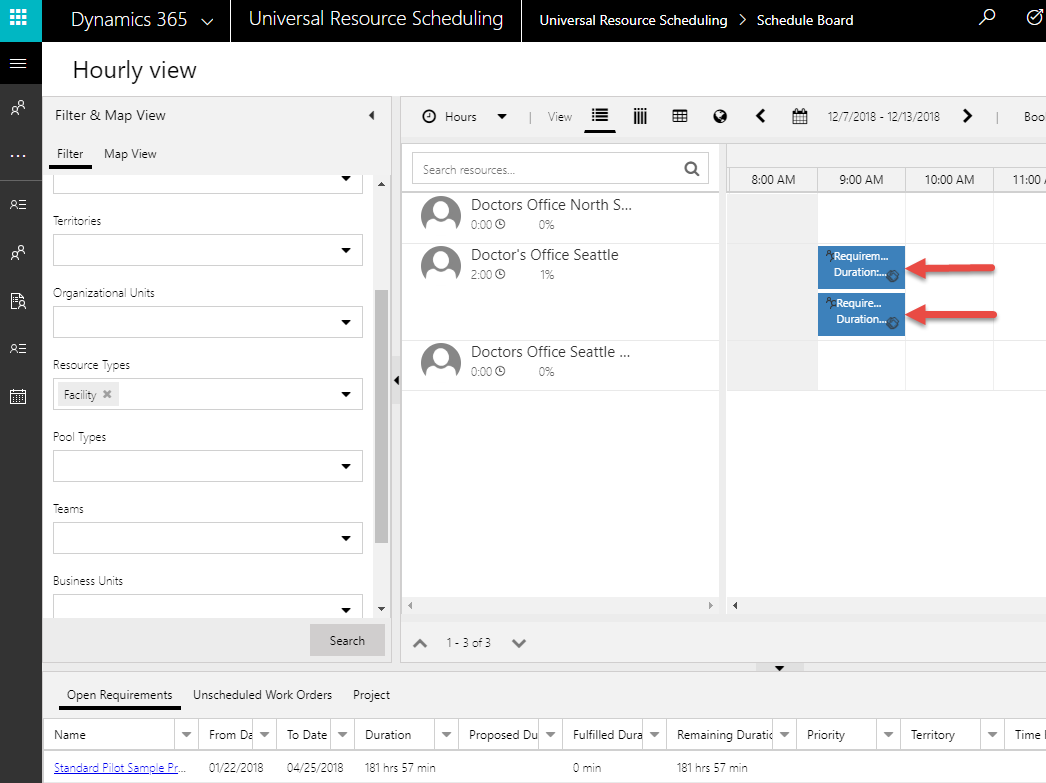
Edellisessä näyttökuvassa kaksi erillistä tilaa koskevaa tarvetta aikataulutettiin samaan tilaan samana ajankohtana. Kun tilan aikaväli on kokonaan varattu, sitä ei enää näytetä ajoitusavustajan tuloksissa, jos kapasiteettia ei lisätä.
Muistiinpano
Kapasiteetin aikataulutusta ei ole tarkoitettu saman tarpeen varaamiseen useita kertoja, vaan useiden tarpeiden varaamiseen. Aiemmin varatun tarpeen uudelleenvaraus peruuttaa aiemmin luodun varauksen ja luo uuden.
3. Tarpeen luominen tilalle
Luo seuraavaksi tarve, joka hakee tilaresurssia.
Siirry kohtaan Universal Resource Scheduling > Tarveryhmät > +Uusi. Määritä seuraavat kentät.
- Kirjoita Nimi.
- Anna päivämäärät Lähtien ja Asti.
- Määritä Kesto.
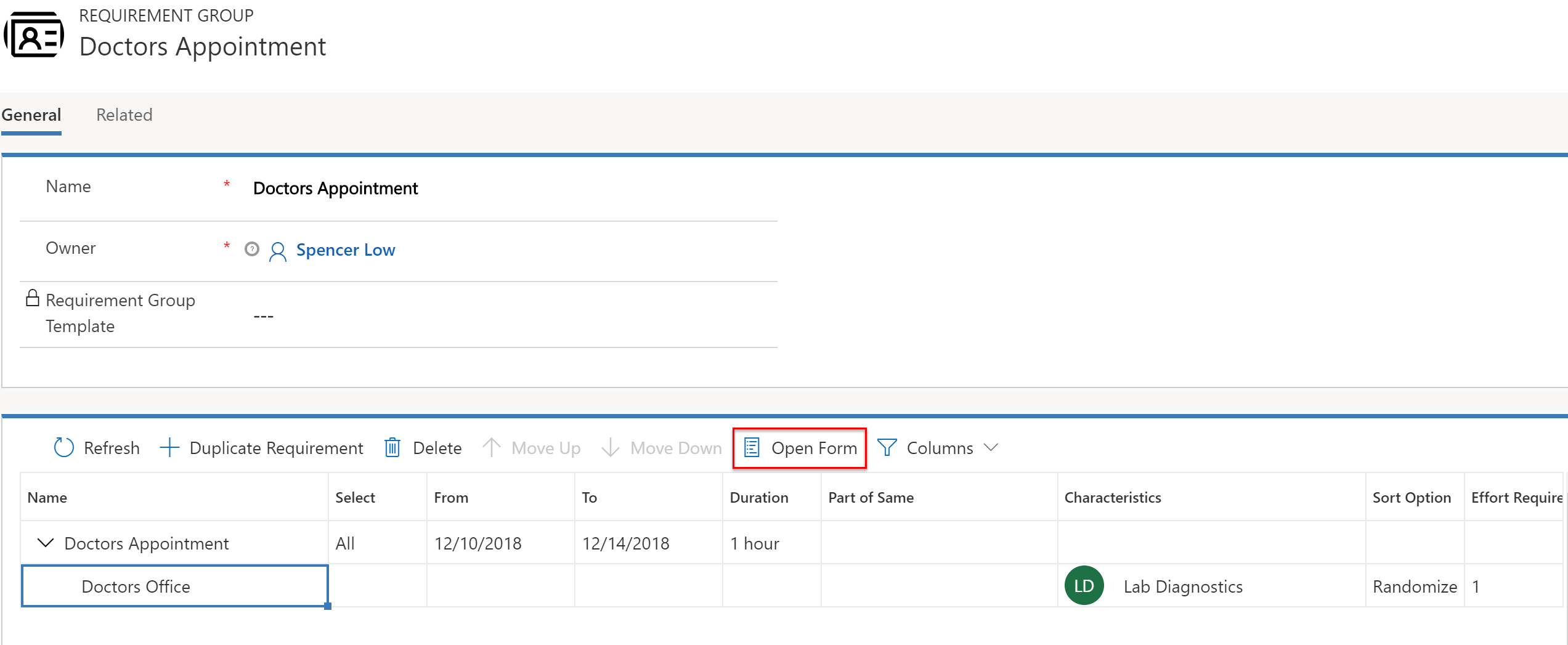
- Korosta tarve, valitse Avaa lomake ja aseta Resurssityyppi-kentän arvoksi Tila. Tämä vaikuttaa seuraaviin asioihin:
- Se suodattaa ajoitusavustajan tulokset näyttämällä vain valitun tyyppiset resurssit (Käyttäjä, Asiakas, Yhteyshenkilö, Laite, Pooli, Joukkue tai tässä tapauksessa Tila).
- Tämä tarkoittaa sitä, että tarve edellyttää tilaresurssin toteutuksen ja varmistaa, että ajoitusavustajan hakutulokset palauttavat Tila-tyyppisiä resursseja (ei siis Henkilöstö- tai Laite-tyyppisiä).
- Se on liitetty resurssientiteetin Resurssityyppi-kenttään.
- Jos tämä kenttä jätetään tyhjäksi, haetaan kaikkia resursseja.
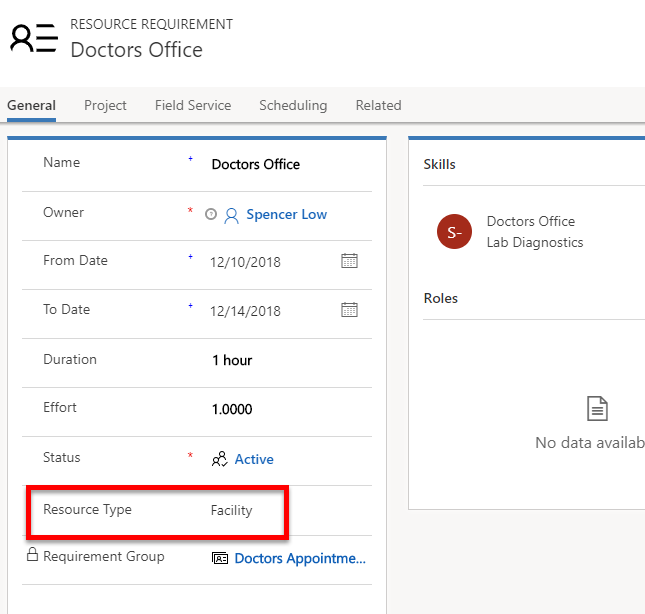
- Määritä Työn sijainti -asetuksen arvoksi Tila. Tämä tarkoittaa seuraavaa:
- Vuorovaikutus tapahtuu aikataulutetussa tilassa ja laskenta ottaa huomioon matka-ajan ja etäisyyden. Saat lisätietoja tämän artikkelin Määrityksessä huomioon otettavia seikkoja -osasta.
- Anna leveys- ja pituusaste.
- Nämä arvot lisätään yleensä manuaalisesti tai työnkulkujen avulla.
- Nämä arvot edustavat asiakkaan sijaintia, ja niitä käytetään ajoitusavustajan tuloksissa näyttämään tiloja suhteessa asiakkaan sijaintiin. Tämä ei ole tilan sijainti, koska sen määrittää tilaresurssin organisaatioyksikkö.
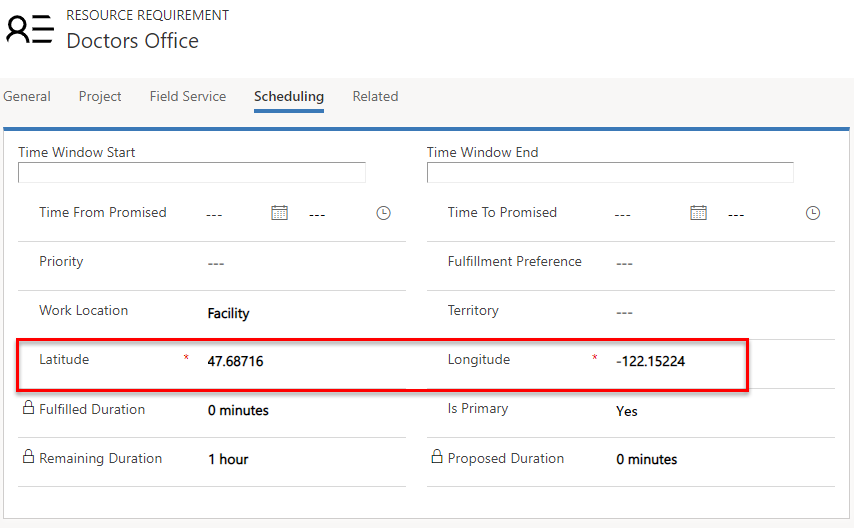
Skenaario 3: Tilan ja liittyvän resurssin aikatauluttaminen
Tässä skenaariossa ajanvaraaja haluaa aikatauluttaa vastaanottohuoneen ja liittyvän lääkärin samassa tilassa samalla aikavälillä.
Tämä skenaario määritetään luomalla tilaresurssi ja lääkäriresurssi (resurssi, jonka tyyppi on käyttäjä/yhteyshenkilö/asiakas), liittämällä lääkäriresurssi tilaresurssiin ja lopuksi luomalla tarveryhmä, joka hakee sekä tilaa että lääkäriä.
Jotta voisit aikatauluttaa resurssiryhmiä suorittamaan yhdessä tehtävän valitussa tilassa, muut kuin tilaresurssit voidaan liittää tilaresursseihin / tilapoolin resursseihin Resurssin liitokset -entiteetin (msdyn_bookableresourceassociations) kautta.
Resursseja, kuten henkilöitä, laitteita tai pooliresursseja voidaan liittää tilaan tai tilapooliin tietylle päivämäärävälille. Tämä tarkoittaa sitä, että resurssit suorittavat työn määritetyllä päivämäärävälillä tilan sijainnissa, eikä resursseja voi käyttää asiakkaan tiloissa tehtävään työhön, joka edellyttäisi heidän lähtemistään tilan sijainnista ja matkustamista asiakkaan toimipaikkaan. Tämä on tärkeää, koska se liittyy Sama resurssipuu -asetuksen käyttöön.
1. Tilaresurssin luominen
Luo ensin vastaanottohuonetta edustava resurssi. Resurssityypiksi on määritettävä Tila. Seuraavassa näyttökuvassa on esimerkki tilaresurssista.
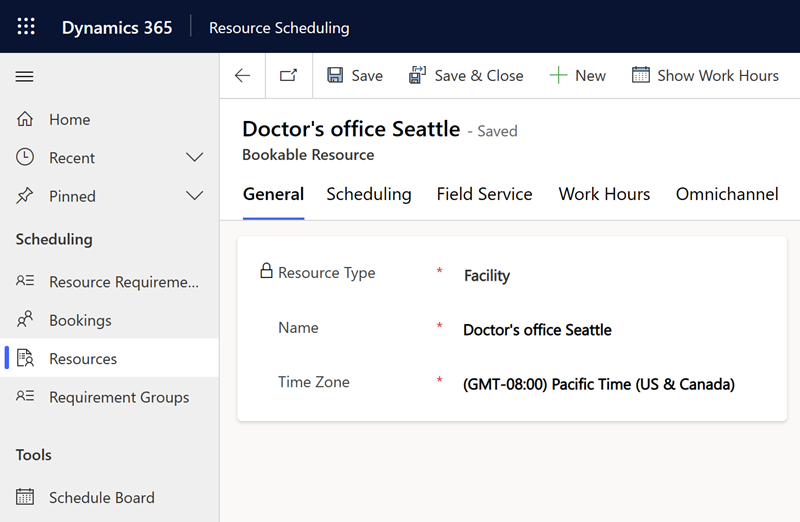
2. Lääkäriresurssin luominen
Luo lääkäriä edustava resurssi. Määritä resurssin tyypiksi Käyttäjä, Asiakas tai Yhteyshenkilö yrityksesi tarpeiden perusteella.
Muistiinpano
Käyttäjä-resurssityyppi määritetään usein työntekijöille, jotka käyttävät Dynamics 365 -tietoja. Yhteyshenkilö- ja Asiakas-resurssityyppejä käytetään yleensä alihankkijoille, jotka pitää aikatauluttaa, mutta jotka eivät käytä näitä tietoja.
Alku-/ loppusijainniksi on määritettävä Organisaatioyksikön osoite ja organisaatioyksiköksi on määritettävä tilaresurssin (tässä tapauksessa vastaanottohuoneen) kanssa sama organisaatioyksikkö. Tämä on suositeltavaa mutta ei pakollista.
3. Lääkäriresurssin liittäminen tilaresurssiin
Siirry tilaresurssista kohtaan Liittyvä > Varattavissa olevan resurssin liitos (Resurssi 2). Tätä liittyvää entiteettiä kutsutaan resurssin liitokseksi (msdyn_bookableresourceassociations).
Liitä tässä resurssi, joka edustaa lääkäriä.
Seuraavassa näyttökuvassa Abraham McCormick on lääkäriresurssi, joka liitetään Doctors Office North Seattle -resurssiin, joka edustaa lääkärien toimipaikkaa.

4. Tarveryhmän luonti
Seuraavaksi luodaan tarveryhmä, jossa on yksi tarve, joka hakee vastaanottohuonetta (Resurssityyppi = Tila), ja toinen tarve, joka hakee lääkäriä (Resurssityyppi = Käyttäjä/Yhteyshenkilö/Asiakas).

Määritä kunkin tarpeen Työn sijainti -asetuksen arvoksi Tila, mikä ilmaisee, että työ suoritetaan lääkärin vastaanottohuoneessa.
Muistiinpano
Käyttämällä tarveryhmän Valitse > Kaikki -asetusta ilmaiset, että molemmat tarpeet on toteutettava.
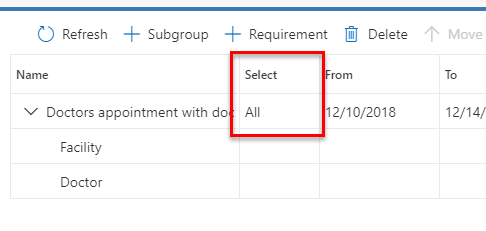
Määritä Saman osa -asetuksen arvoksi Resurssipuu. Näin varmistetaan, että muissa sijainneissa toimivia resursseja ei suositella määritetyssä tilassa suoritettavaan työhön. Esimerkiksi tilaan B liittyvää lääkäriä ei tulisi liittää tilaan A. Saat lisätietoja tämän artikkelin Määrityksessä huomioon otettavia seikkoja -osasta.
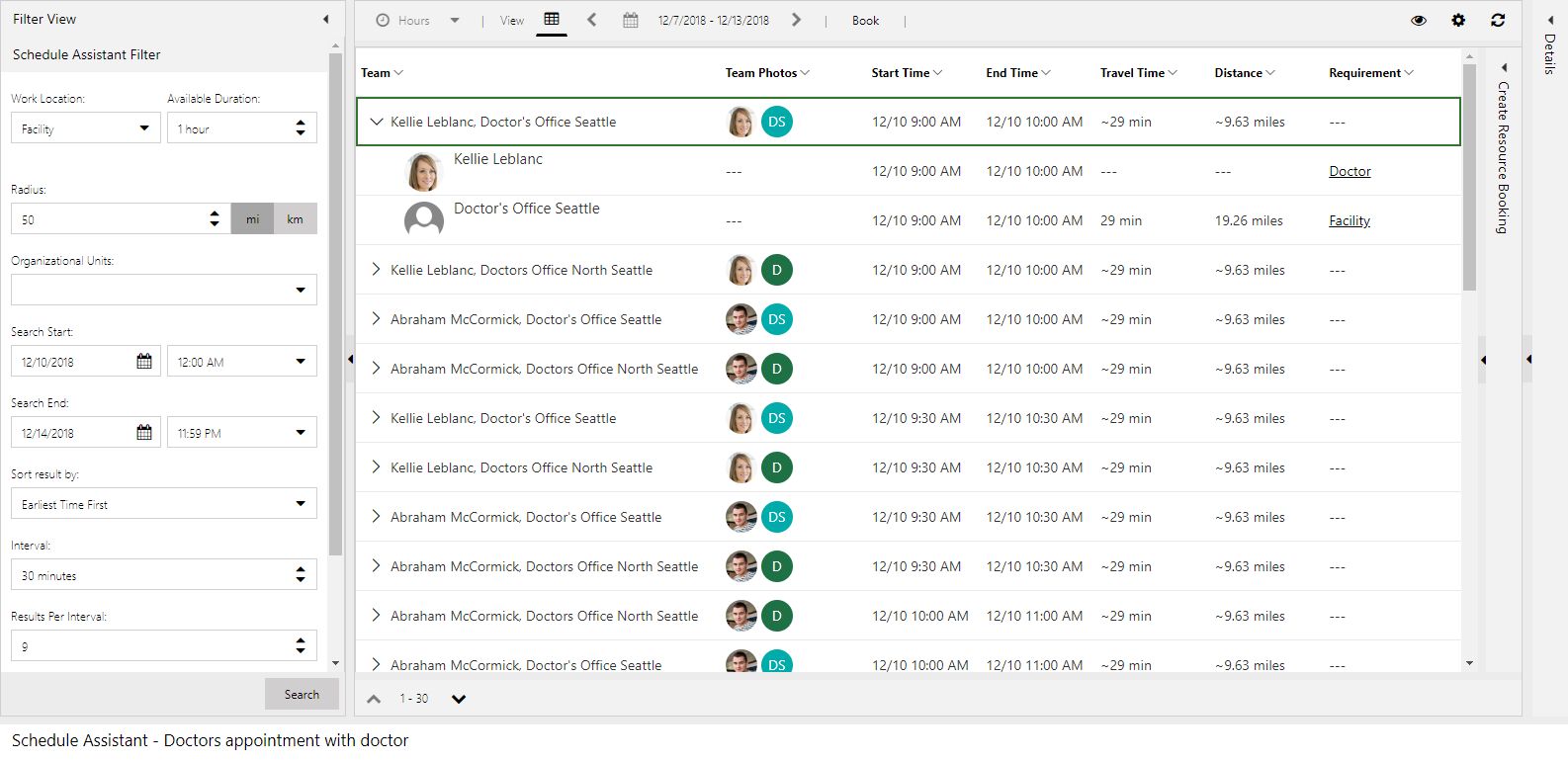
Tarveryhmän aikatauluttaminen luo varauksen tilaresurssille ja lääkäriresurssille.
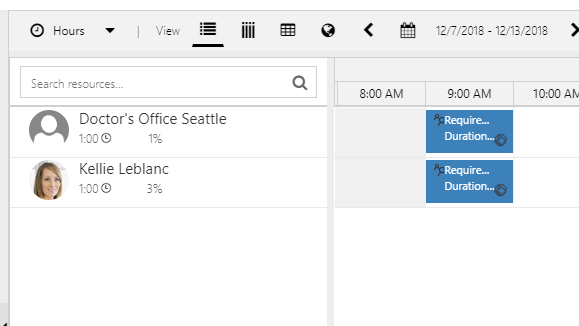
Muistiinpano
Kuten skenaariossa 1, etäisyys ja matka-aika lasketaan asiakkaan ja tilan välisenä etäisyytenä ja matka-aikana. Lääkäriresurssille ei suoriteta matkalaskentaa, koska oletetaan, että resurssi on toimipaikassa vaadittuna ajankohtana.
Skenaario 4: Viiden tietyn huoneen aikatauluttaminen
Tässä skenaariossa ajanvaraajat haluavat seurata lääkärien toimipaikan kaikkia huoneita ja aikatauluttaa kunkin yksittäisen huoneen erikseen.
Tämä skenaario määritetään luomalla tilapooli, joka edustaa lääkärien toimipaikkaa sekä kutakin yksittäistä huonetta.
1. Tilapooliresurssin luominen
Luo ensin resurssi, joka edustaa lääkärien toimipaikkaa kokonaisuudessaan, ja määritä Resurssityyppi = Pooli ja Poolityyppi = Tila.
Tässä esimerkissä annamme sille nimeksi Health Clinic (Klinikka), kuten seuraavassa näyttökuvassa on esitetty.
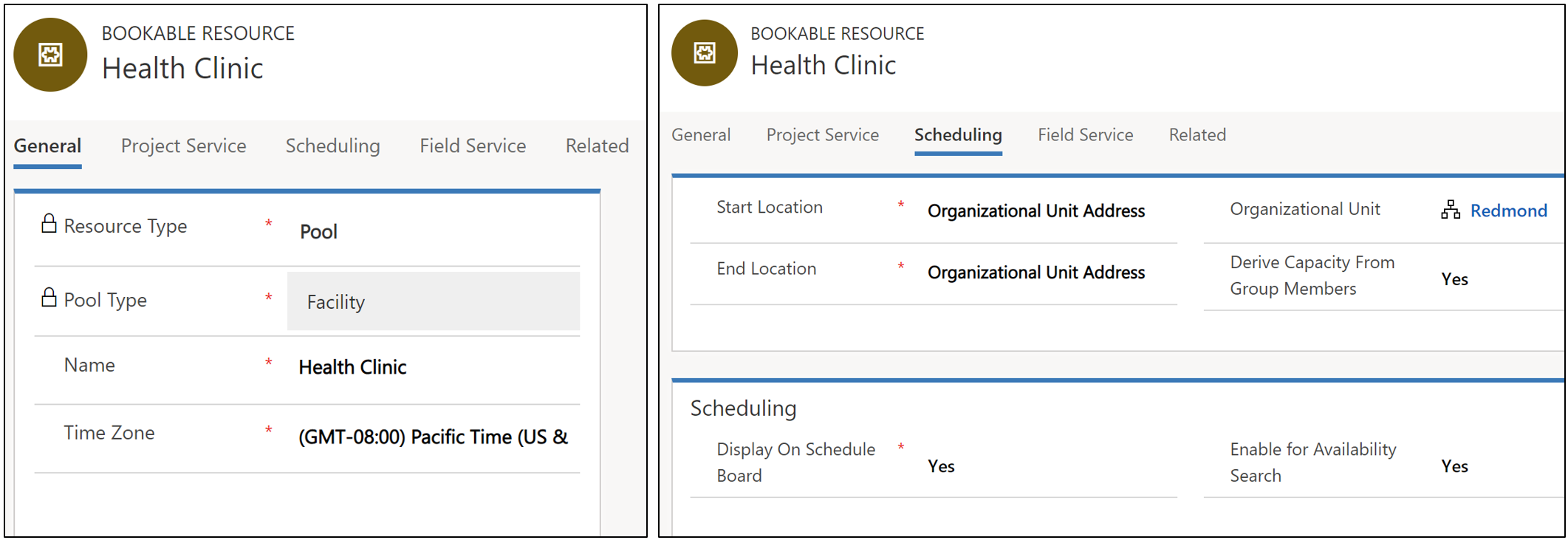
2. Kutakin huonetta vastaavien tilaresurssien luominen
Luo seuraavaksi useita tilaresursseja, jotka vastaavat kutakin huonetta.
Määritä kunkin resurssin tyypiksi Tila.
Määritä Alku-/ loppusijainti -asetuksen arvoksi Organisaatioyksikön osoite ja valitse organisaatioyksikkö edustamaan huoneiden sijaintia.
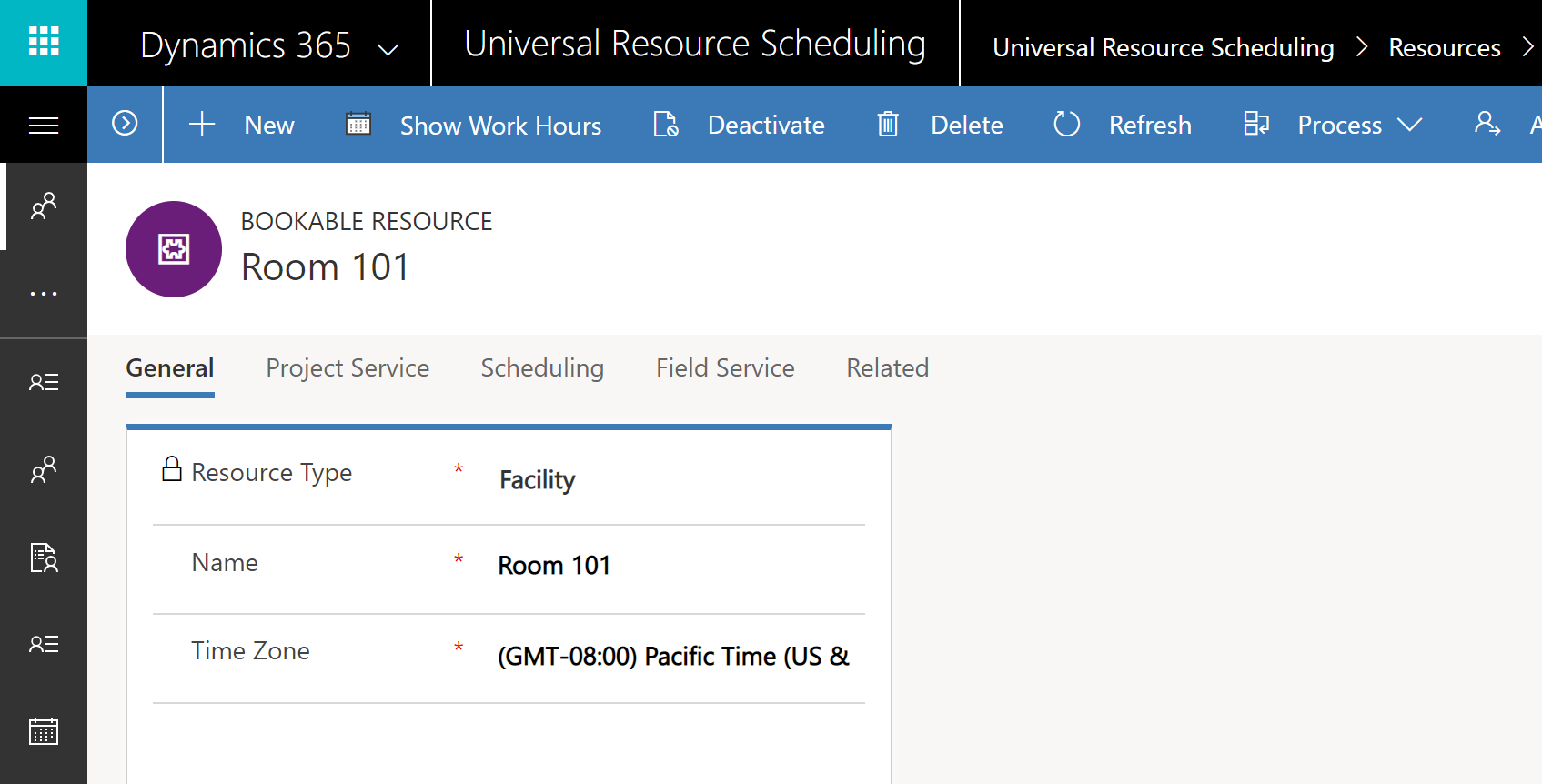
3. Kunkin huoneresurssin lisääminen aliresurssina lääkärien toimipaikan resurssipooliin
Siirry lääkärien toimipaikan tilapooliresurssiin ja siinä kohtaan Liittyvä > Resurssin alitasot.
Lisää kukin huoneresurssi alitietueena ylätason tilapooliin (klinikka), kuten seuraavassa näyttökuvassa on esitetty.
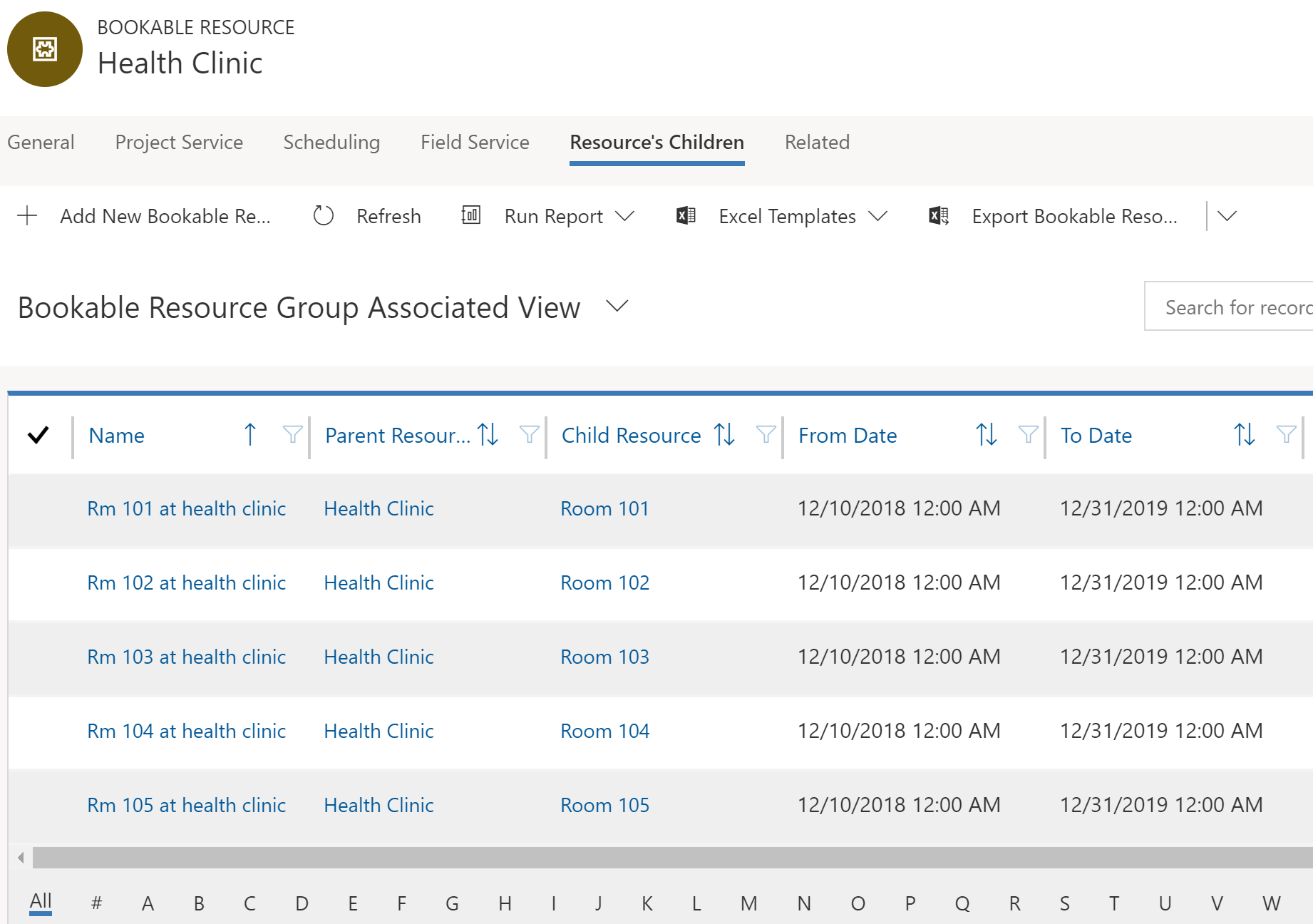
4. Tarveryhmän luonti
Luo tarve, joka hakee yhtä tai useampaa tilaa. Tässä esimerkissä etsimme kahta tiettyä huonetta samassa lääkärien toimipaikassa (klinikka).
Määritä Saman osa -asetuksen arvoksi Sama sijainti varmistaaksesi, että kaikki huoneet ovat samassa fyysisessä osoitteessa.
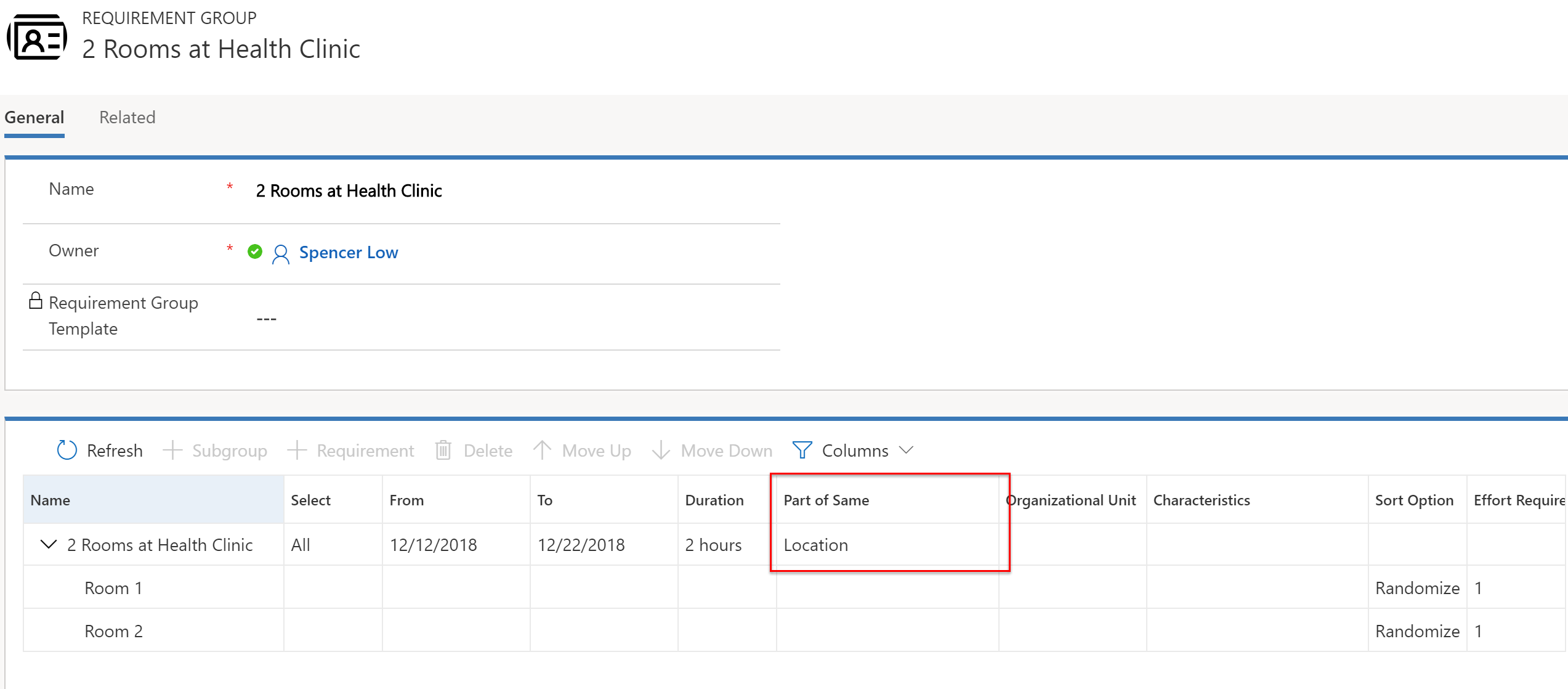
Kunkin tarpeen tulisi hakea Tila-resurssityyppiä, kuten seuraavassa näyttökuvassa on esitetty.
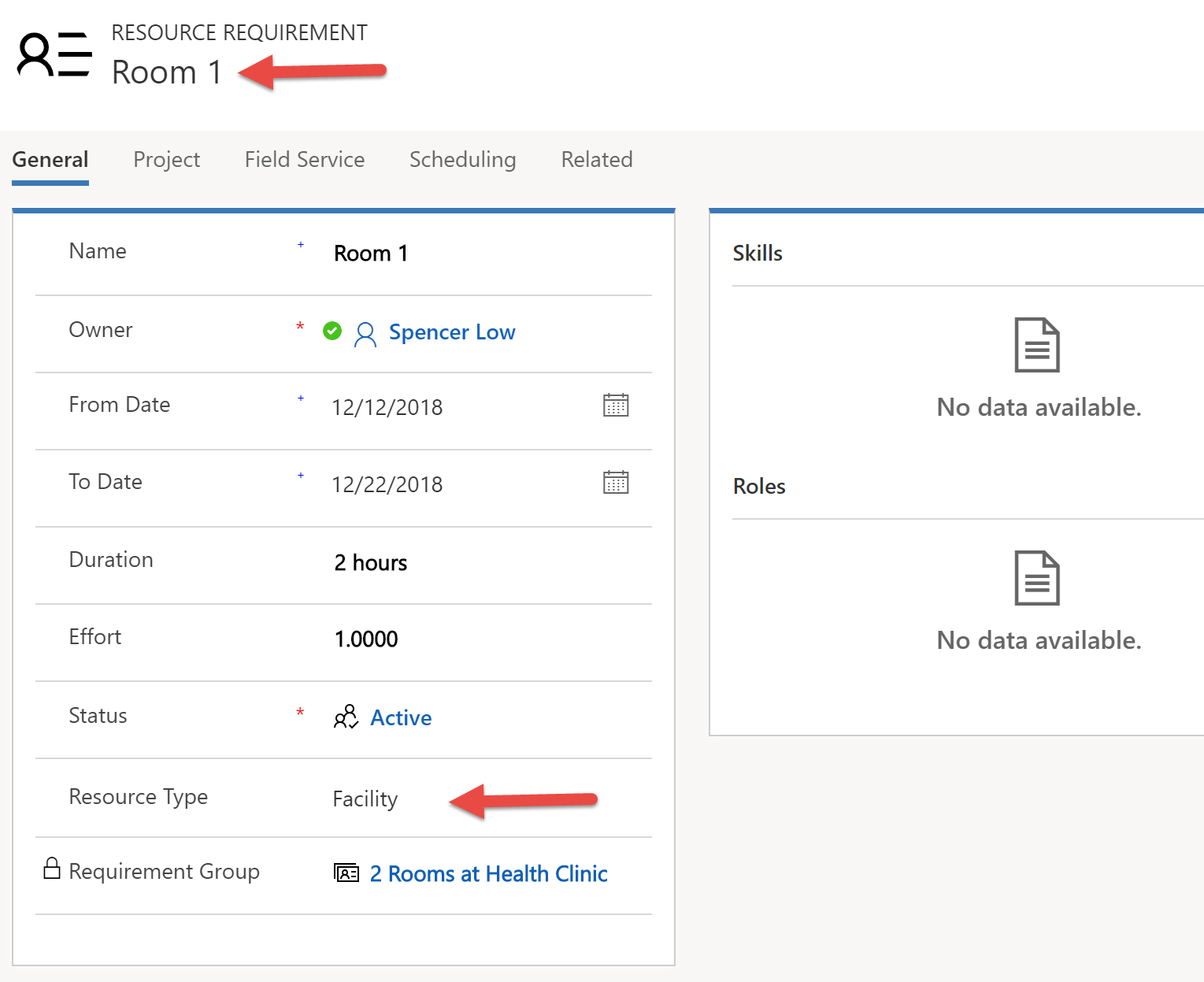
Jälleen kunkin tarpeen Työn sijainti -asetuksen on oltava Tila, ja tarpeiden leveys- ja pituusasteiden tulisi vastata asiakkaan (tai potilaan) sijaintia.
Muistiinpano
Ryhmän kaikkien tarpeiden leveys- ja pituusasteiden arvot on oltava samat; näiden arvojen päivittäminen yhdessä tarpeessa päivittää ne myös muissa tarpeissa.
5. Tarveryhmän varaaminen
Käynnistä ajoitusavustaja valitsemalla tarveryhmässä Varaa.
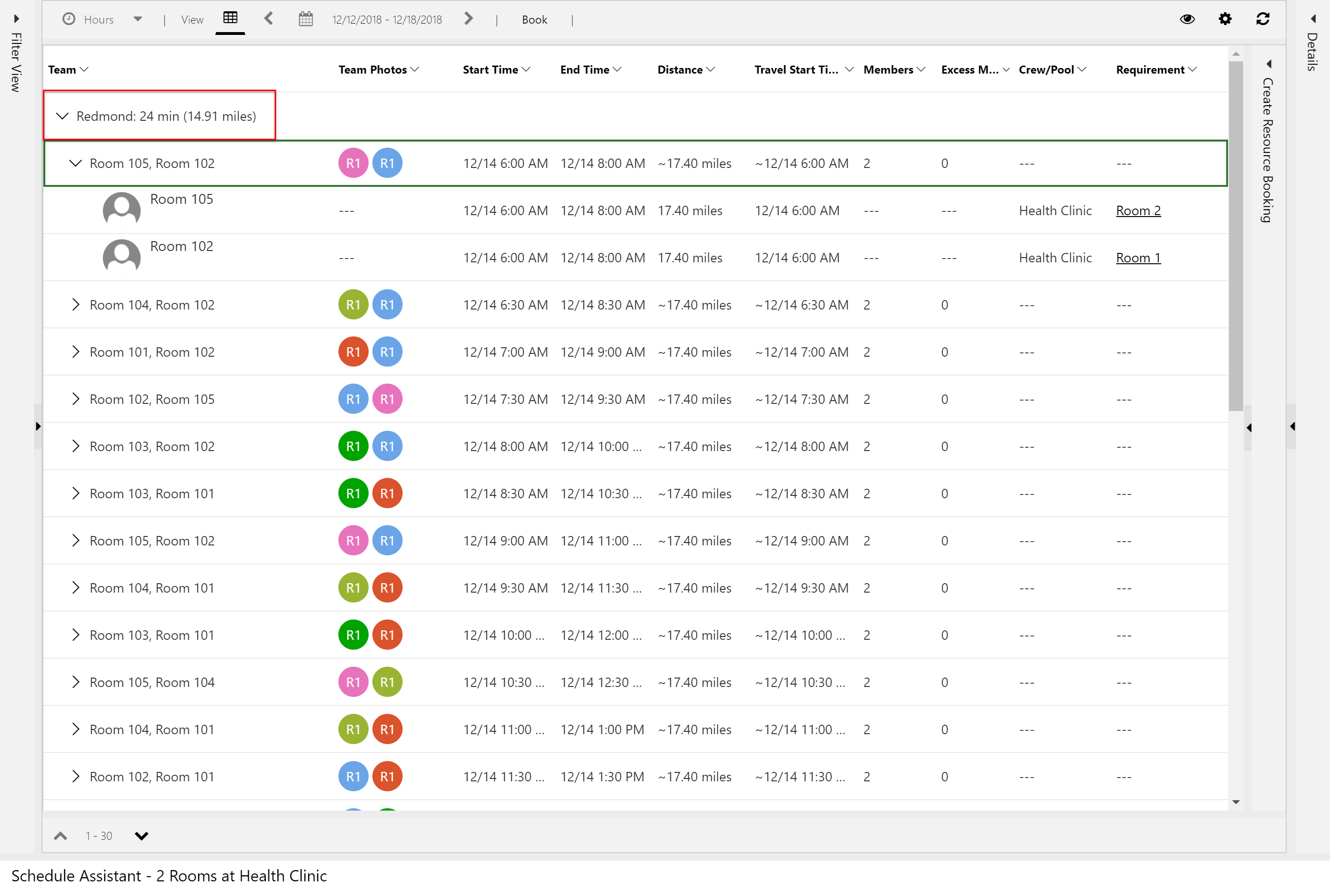
Edellisen näyttökuvan tuloksissa kahta tiettyä huonetta suositellaan samassa sijainnissa. Etäisyys ja matka-aika lasketaan asiakkaan sijainnista (tarvetietueiden leveys- ja pituusasteiden arvot) tilaresurssien sijaintiin (resurssien alitasojen organisaatioyksiköt).
Skenaario 5: Viiden tietyn huoneen ja viiden liittyvän resurssin aikatauluttaminen
Tässä skenaariossa ajanvaraajat haluavat aikatauluttaa lääkärien toimipaikan tietyt huoneet käytettävissä olevien, toimipaikassa työskentelevien lastenlääkäreiden pooliin.
Tämä skenaario määritetään luomalla tilapooli ja lääkäripooli sekä liittämällä ne yhteen Resurssien liitokset -määrityksen (msdyn_bookableresourceassociations) avulla.
1. Tilapoolin luominen
Luo lääkärien toimipaikkaa edustava tilapooliresurssi samalla tavalla kuin skenaariossa 4.
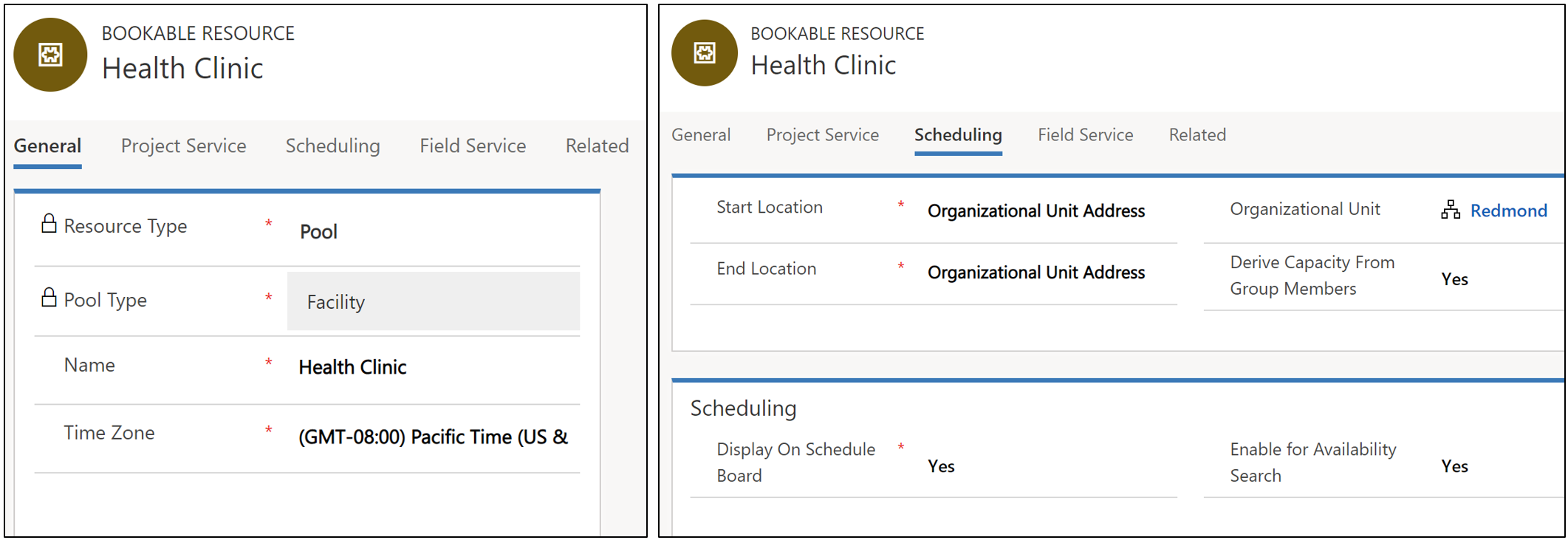
2. Kutakin huonetta vastaavien tilaresurssien luominen
Luo seuraavaksi tilaresurssit, jotka edustavat kutakin huonetta lääkärien toimipaikan tilapoolissa.
Lisää sitten kukin huone resurssin alitasona lääkärien toimipaikan pooliresurssiin. Toimipaikan tilapoolin organisaatioyksikön ja huoneiden organisaatioyksikön on oltava samat.
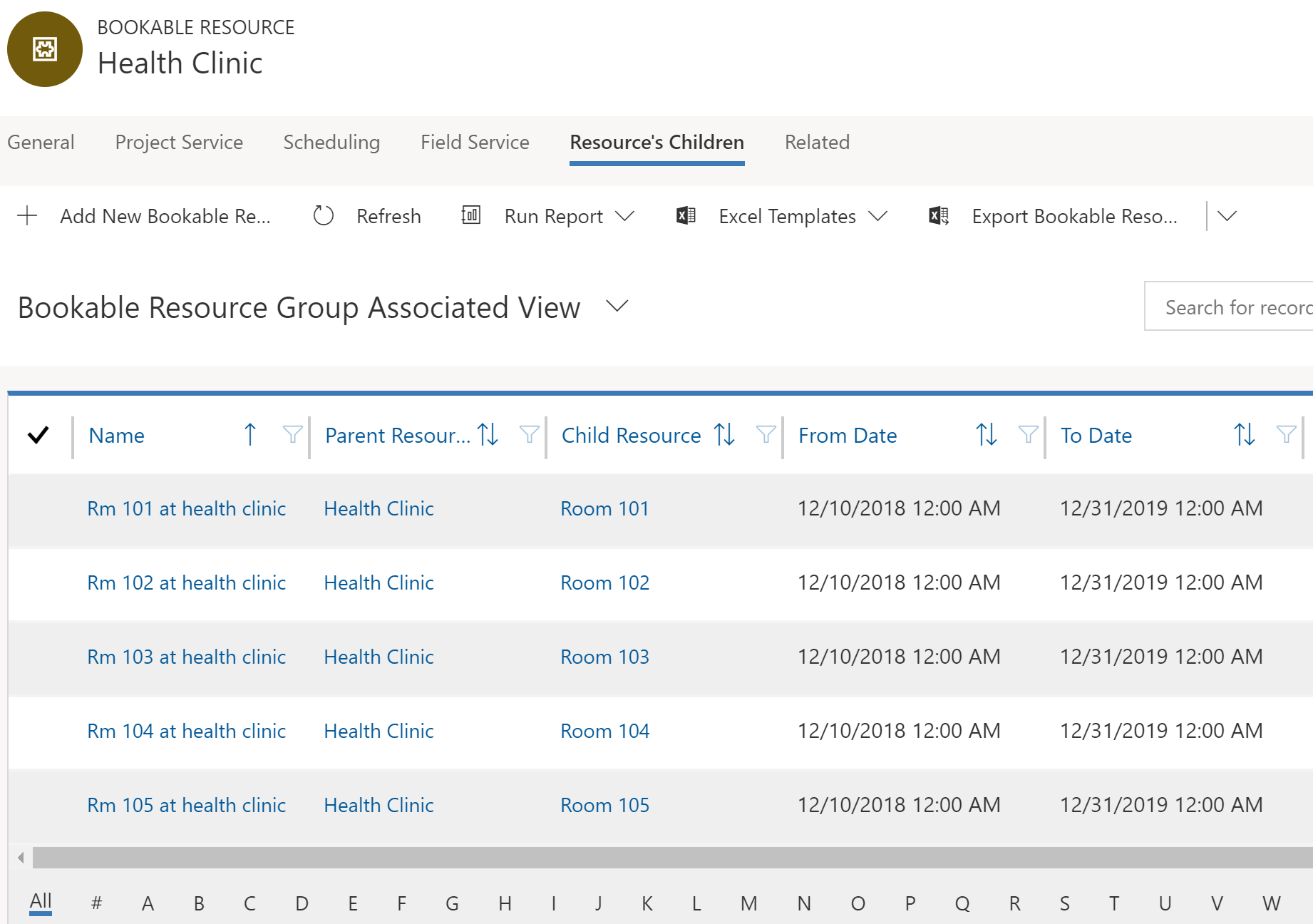
3. Lastenlääkäripoolin luominen
Luo uusi resurssipooli, joka edustaa lastenlääkäreitä.
Määritä resurssityypiksi Pooli ja poolityypiksi Yhteyshenkilöt, Käyttäjät, Asiakkaat, koska lääkärit ovat henkilöstöä.
Kuten kaikkien tietueiden kohdalla, voit lisätä ominaisuuksia määrittääksesi eroja resurssien välille. Tässä esimerkissä ”pediatria” voisi olla osaaminen, joka lisätään lääkäriresurssiin.
Määritä Johda kapasiteetti ryhmän jäsenistä -asetuksen arvoksi Kyllä. Tämä tarkoittaa sitä, että poolin kapasiteetti perustuu siihen, kuinka monta lääkäriä siihen on liitetty.
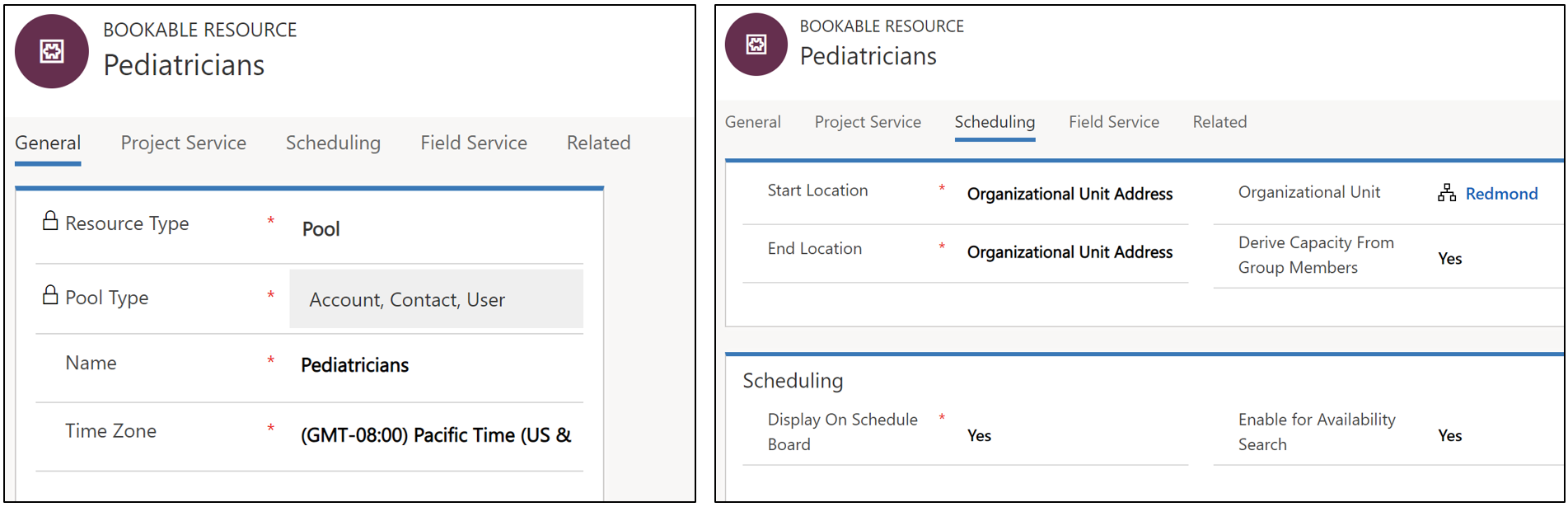
Luo lääkäreitä edustavat resurssit ja lisää ne resurssin alitasoina lastenlääkärien pooliin.
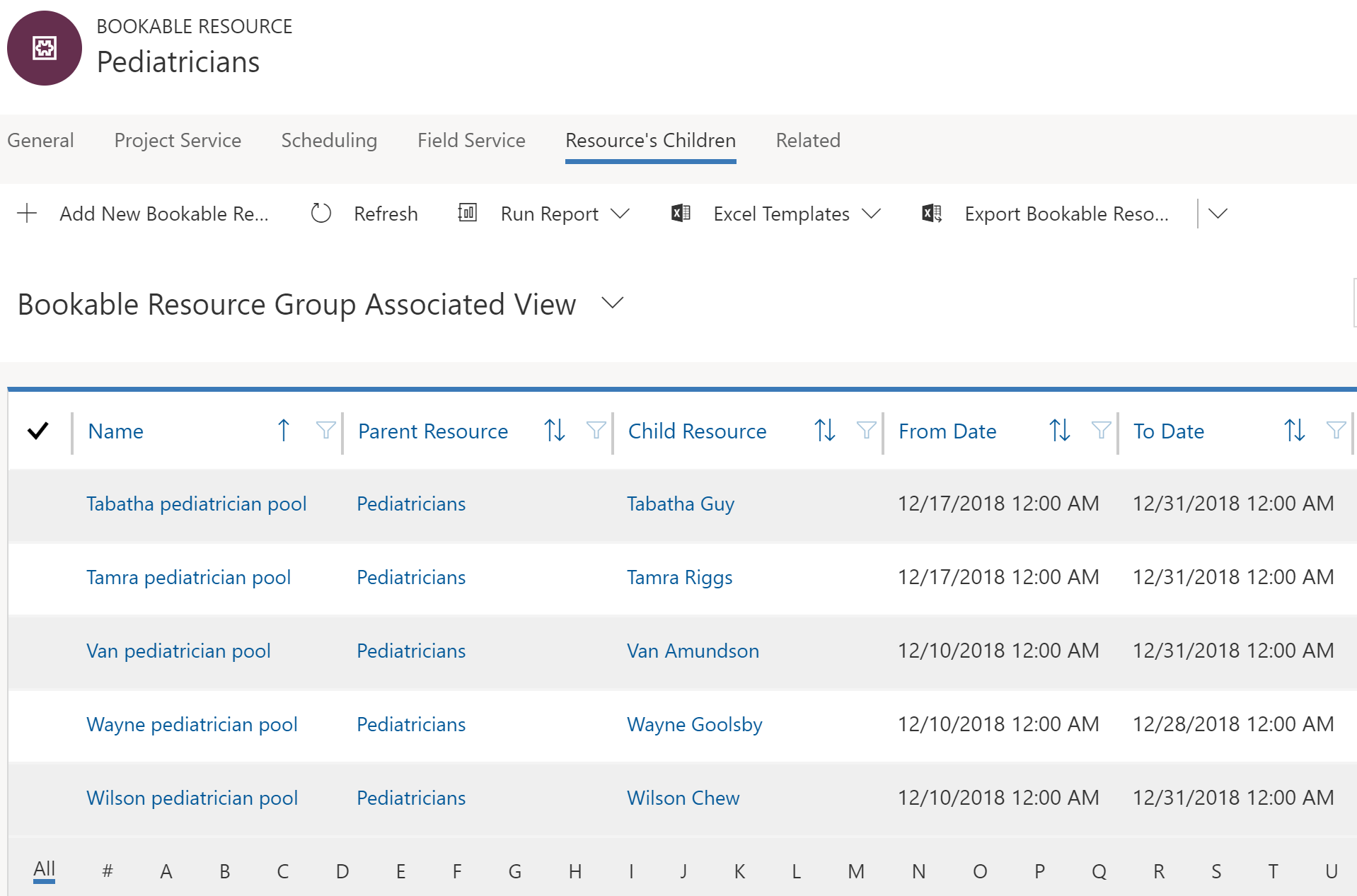
5. Lääkäripoolin liittäminen tilapooliin
Siirry seuraavaksi alkuperäiseen tilapooliin (klinikka) ja siinä kohtaan Liittyvä > Varattavissa olevan resurssin liitos.
Määritä Resurssi 2 -kenttä lastenlääkärien pooliresurssiin, kuten seuraavassa näyttökuvassa on esitetty.

6. Tarveryhmän luominen huoneille ja lääkäreille
Siirry kohtaan Universal Resource Scheduling > Tarveryhmät > +Uusi.
Tässä esimerkissä loimme tarveryhmän, joka hakee kahta huonetta (tilaa) sekä lastenlääkäriä.
Kun Saman osa -asetuksen arvoksi määritetään Resurssipuu, tämä varmistaa, että huoneet ja lastenlääkärit liittyvät samaan tilaresurssiin resurssiliitoksen alitason resurssien kautta.
Määritä kunkin huonetarpeen resurssityypiksi Tila.
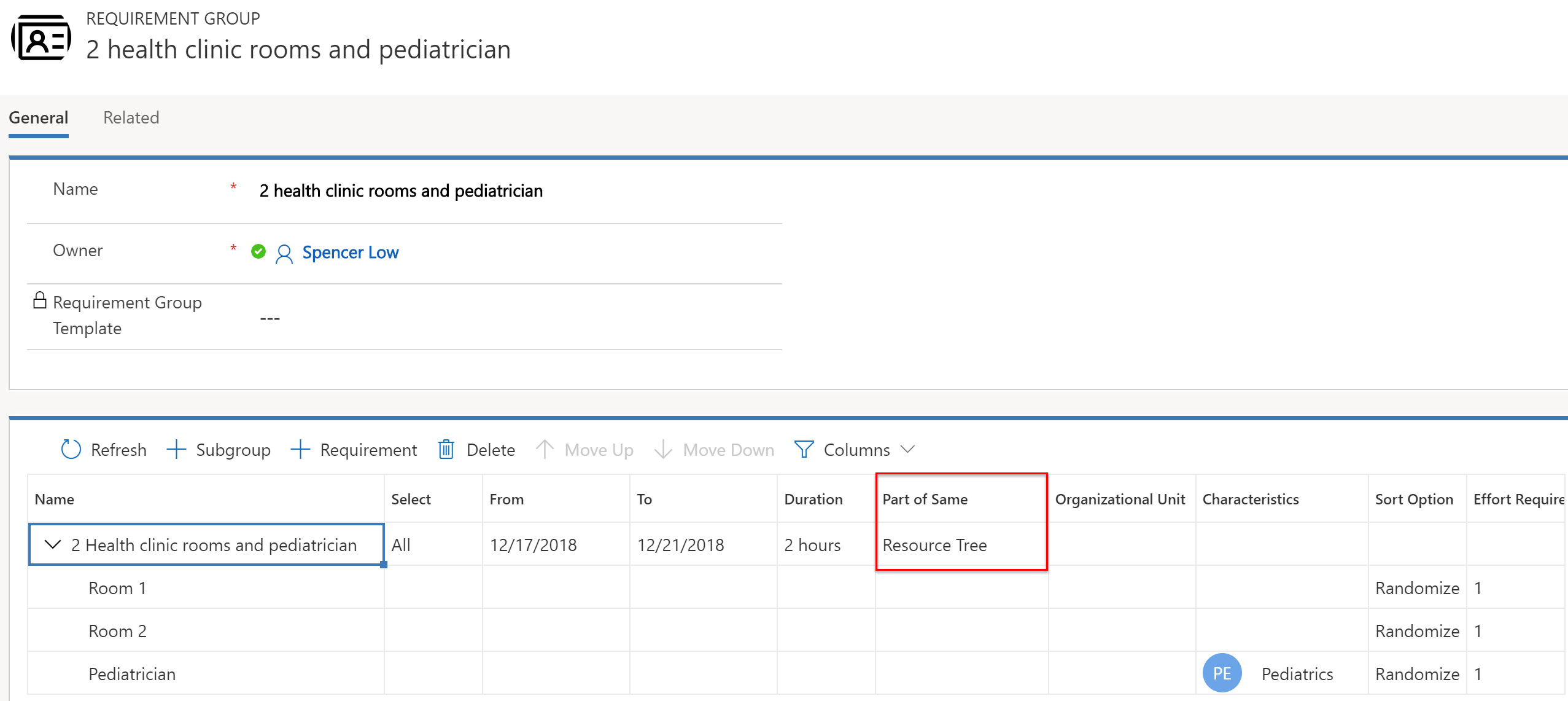
Lastenlääkäritarpeeseen valitut resurssityypit vaikuttavat ajoitusavustajan tuloksiin.
Jos tarpeessa Resurssityyppi = Pooli ja Poolityyppi = Käyttäjät, Asiakkaat, Yhteyshenkilöt, lastenlääkäripoolin resurssi näytetään tuloksissa.
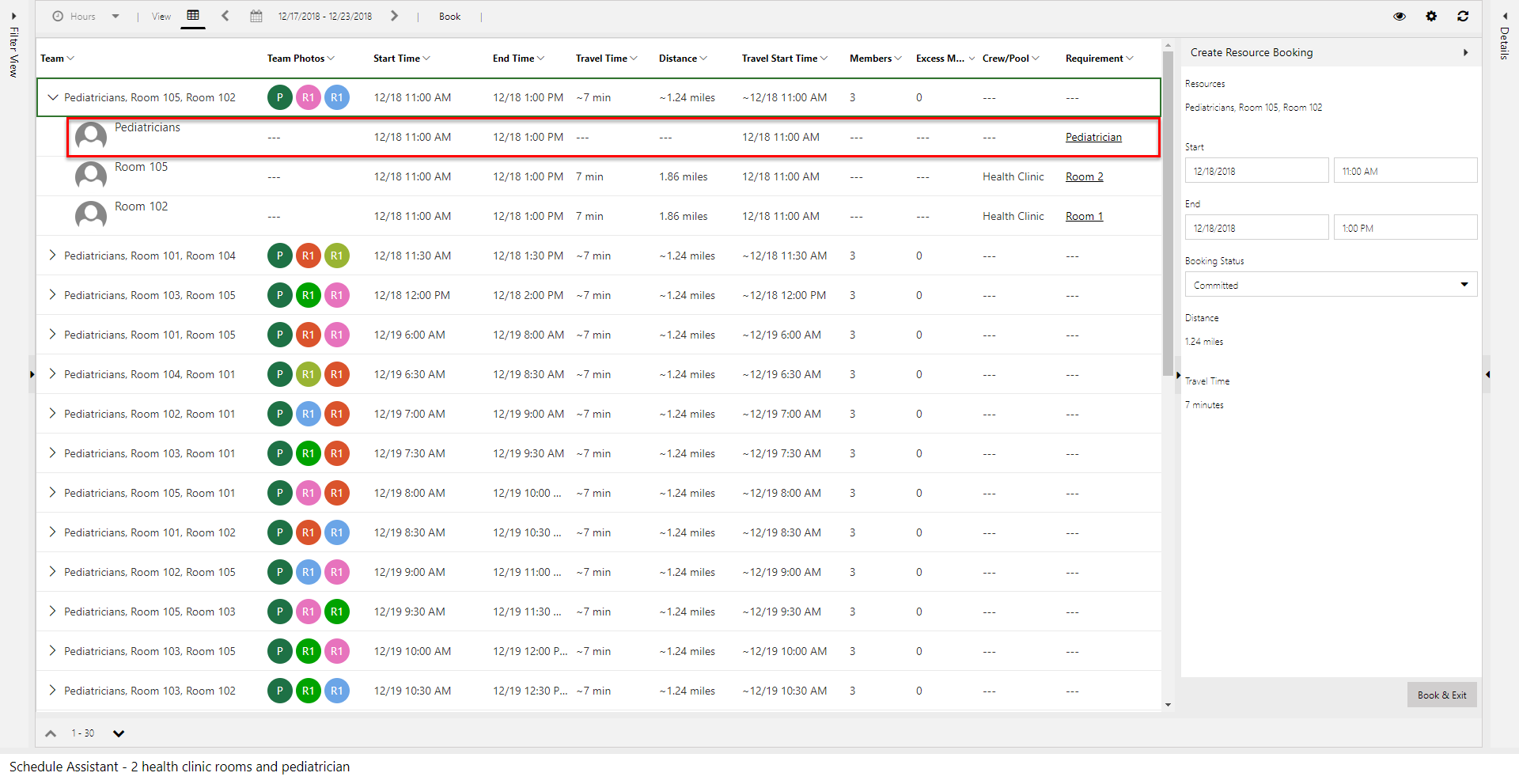
Näin voit varata lastenlääkäripoolin ja määrittää tietyn lastenlääkärin myöhemmin. Se, näkyvätkö lastenlääkärit tuloksina, riippuu kapasiteetista (joka on johdettu poolin lääkärien määrästä). Poolia käyttämällä ajanvaraajat voivat varata tapaamisia kapasiteetin perusteella tarvitsematta määrittää tiettyä lääkäriä aikataulutuksen yhteydessä.
Jos tarpeessa Resurssityyppi = Käyttäjät, Asiakkaat, Yhteyshenkilöt (ei siis pooli), tuloksissa näytetään tietyt lääkärit, kuten seuraavassa näyttökuvassa on esitetty.
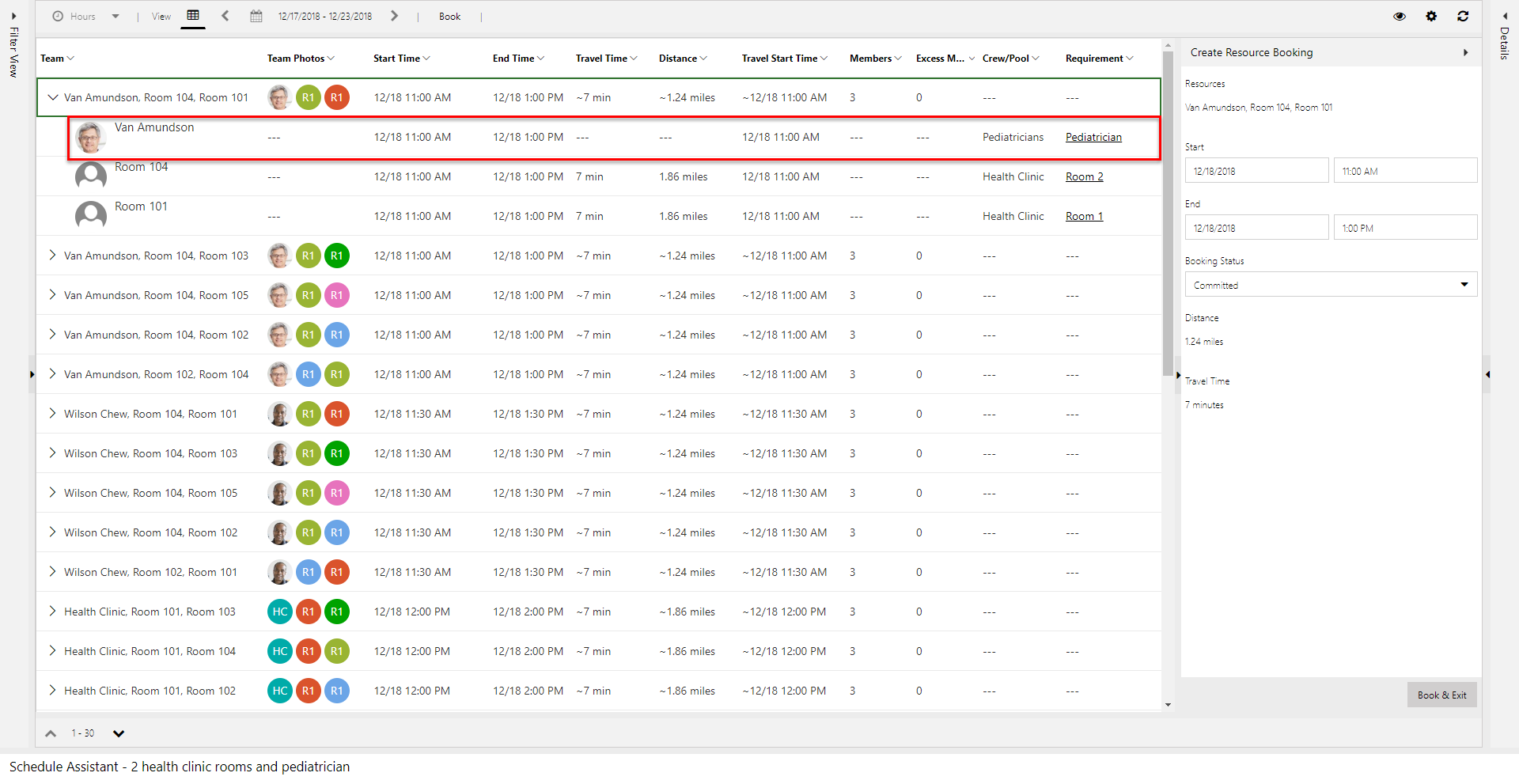
Muistiinpano
Toteutuksen asetusten avulla voit näyttää ajoitusavustajan tulokset selkeinä tunnin mittaisina jaksoina.
Määrityksessä huomioon otettavia seikkoja
Tarpeiden oikean työn sijainnin valitseminen
Tarkastellaan seuraavia työn sijainnin tyyppejä:
- Tila
- Asiakkaan tiloissa
- Sijainnista riippumaton
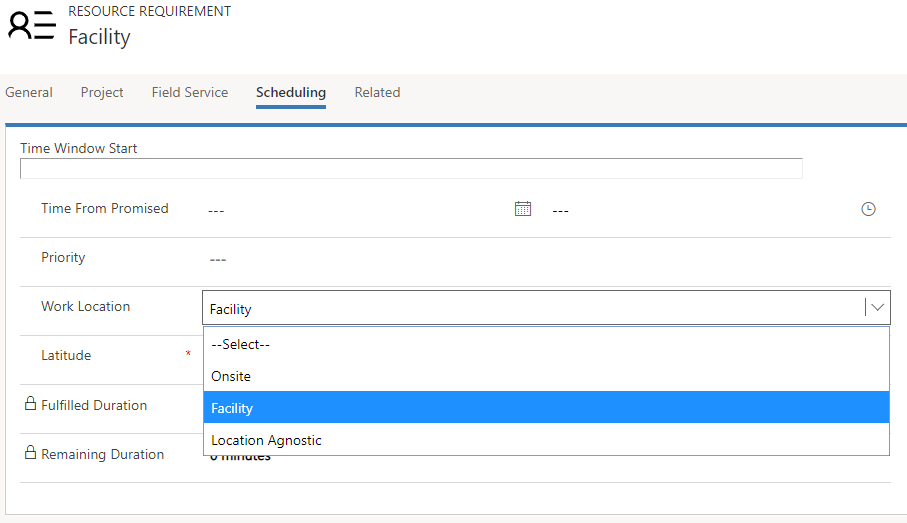
Työn sijainti Tila tarkoittaa sitä, että vuorovaikutus tapahtuu tilassa ja matka-aika lasketaan asiakkaan sijainnin ja tilan sijainnin välisenä etäisyytenä. Tarpeen leveys- ja pituusastetta käytetään asiakkaan sijaintina. Tämä tarkoittaa myös sitä, että ajoitusavustajan tulosten pitää palauttaa vähintään yksi tila tai tilapooli, jotta resursseja ylipäänsä näytetään tuloksissa.
Työn sijainti Asiakkaan toimipaikassa tarkoittaa, että vuorovaikutus tapahtuu asiakkaan tiloissa, ja matka-aika lasketaan asiakkaan sijainnin ja resurssin (yleensä kenttäteknikon) sijainnin välinenä etäisyytenä, joka riippuu resurssin aikataulusta kyseisenä päivänä. Tarpeen leveys- ja pituusastetta käytetään asiakkaan sijaintina. Tämän vuoksi tilaresurssit ja tilapoolit jätetään pois tuloksista.
Tuntematon sijainti tarkoittaa, että vuorovaikutus tapahtuu etäyhteyden kautta, eikä aikataulutuksessa oteta huomioon asiakkaan tai resurssin sijaintia. Matka-aikaa ei tarvita, joten sitä ei lasketa. Tilaresurssit voidaan edelleen palauttaa osana ajoitusavustajan tuloksia, mutta matka-aikoja ei näytetä tai oteta huomioon tulosten järjestyksessä.
Tarveryhmien Saman osa -asetukset
Sama sijainti: Sama sijainti tarkoittaa sitä, että haku palauttaa vain samassa sijainnissa työskentelevät resurssiryhmät. Laskenta käyttää tässä asiakirjassa määritettyä logiikkaa määrittääkseen sijainnin Resurssin liitokset (msdyn_bookableresourceassociations)- ja Varattavissa olevat resurssiryhmät (bookableresourcegroup) -entiteettien avulla. Kun käytetään tätä asetusta, ainoa merkitsevä seikka on se, että resurssit ovat samassa fyysisessä sijainnissa (organisaatioyksikössä) – riippumatta siitä, mihin tiettyyn tilaan tai tilapooliin muut kuin tila-tyyppiset resurssit on liitetty.
Sama resurssipuu: Tämä asetus lisää haulle ylimääräisen vaatimustason. Se tarkoittaa sitä, että koottujen ryhmien on todellisuudessa oltava liitettynä samaan tilaan tai tilapooliin, jotta ne voidaan palauttaa hakutuloksissa ryhmänä. Oletetaan esimerkiksi, että käytössä on yksi fyysinen sijainti (Sijainti A).
Sijainnissa A on kaksi tilaa: Tila 1 ja Tila 2. Jos resurssi 1 liittyy tilaan 1 ja valitaan Sama resurssipuu -asetus, ainoa ryhmä, joka voidaan koota, on Tila 1 + Resurssi 1. Tilaa 2 ja resurssia 1 ei voida palauttaa. Tämä yhdistelmä voitaisiin kuitenkin palauttaa, jos ainoa valittu asetus on Sama sijainti.
Tämä toimii samalla tavalla tilapoolien kanssa. Oletetaan, että käytössä on yksi fyysinen sijainti, Sijainti A. Sijainnissa A on kaksi tilaa, Tila 1 ja Tila 2, sekä yksi tilapooli (Tilapooli 1). Jos resurssi 1 liittyy tilapooliin 1 ja valitaan Sama resurssipuu -asetus, ainoa ryhmä, joka voidaan koota, on Tilapooli 1 (tai jokin sen alitason tiloista) + Resurssi 1.
Muistiinpano
Jos tarpeen suhteessa (msdyn_requirementrelationship) ei valita kumpaakaan näistä asetuksista ja työn sijainniksi on valittu Tila, ajoitusavustajan haku suoritetaan ikään kuin Sama resurssipuu -asetus olisi valittu.
Sama organisaatioyksikkö: Edellistä asetusta rajoittavampi asetus on sama organisaatioyksikkö. Tämä asetus varmistaa, että ylätason organisaatioyksikkö on kaikilla resursseilla sama. Se ei tarkista varattavissa olevan resurssiryhmän tai varattavissa olevan resurssin liitoksen entiteettiä. Se tarkistaa vain ylätason organisaatioyksikön.
Jos toteutuksesi käyttää tarpeita, jotka ovat sijainnista riippumattomia, tätä asetusta voidaan käyttää ilman toista kahdesta asetuksesta; se kuitenkin kokonaan ohittaa edellä mainitut kaksi entiteettiä (liitokset ja ryhmät). Tämä voisi toimia yksinkertaisessa toteutuksessa, jossa resurssit täytetään aina samassa paikassa ja jossa ei tarvita edistynyttä sijaintihakutoiminnallisuutta työn sijainnille Tila.
Muistiinpano
Saman osa -kentän rakennenimi on msdyn_requirementrelationship
Milloin kannattaa käyttää tilaa ja kapasiteettia, useita tiloja ja tilapoolia?
Tila ja kapasiteetti: Tämä asetus määritetään lisäämällä kapasiteetti yksittäiseen tilaan. Sitä kannattaa käyttää, kun ajanvaraajille tärkeintä on välttää ylibuukkaus, ja kun joko ei ole tarvetta aikatauluttaa tiettyjä tiloja tai tilojen valinta voidaan tehdä asiakkaan saapuessa paikalle.
Useita tiloja: Tämä asetus määritetään luomalla useita tilaresursseja ja liittämällä ne toisiinsa organisaatioyksikön kautta. Tästä vaihtoehdosta on eniten hyötyä, kun kukin tila pitää voida aikatauluttaa yksitellen.
Tilapooli: Tämä asetus määritetään luomalla tilapooli ja lisäämällä tiloja ryhmän jäseniksi. Tästä vaihtoehdosta on eniten hyötyä, kun ajanvaraajat haluavat (1) hyödyntää kapasiteettiaikataulutusta siten, että tilapoolin kapasiteetin koko muuttuu, kun tiloja lisätään tai poistetaan (2) käyttää paikallista aikataulutusta, jossa varaukset määritetään ensin tilapoolille ja myöhemmin tietylle poolin jäsenelle. Esimerkki: Hotelli (tilapooli) aikataulutetaan etukäteen viikonlopun ajaksi ja vieraille määritetään tietyt huoneet (tilapoolin jäsenet) myöhemmin, kun he saapuvat.
Kun Field Service päivitetään versiosta 7.x versioon 8.x, Tila-tyypin resurssit eivät ehkä näy ajoitusavustajan tuloksissa suodatuksen oletusasetusten vuoksi. Voit korjata tämän ongelman siirtymällä kohtaan Field Service>Aikataulutaulukko. Kaksoisnapsauta aikataulutaulukon välilehteä ja valitse Avaa oletusasetukset oikeassa yläkulmassa. Siirry vierittämällä kohtaan Muut asetukset. Määritä Resurssin noutokysely -asetuksen arvoksi 3.0.0.0, kuten seuraavassa näyttökuvassa on esitetty. Suodattimen asettelu- ja Resurssin solumalli -asetusten arvoksi on myös määritettävä 3.0.0.0.

Muuta huomioitavaa
- Tarpeille, jotka eivät kuulu tarveryhmään, voidaan ajoitusavustajan tuloksissa palauttaa tila- tai tilapooliresurssi vain, jos Työn sijainti -asetukseksi on määritetty Tila.
- Resurssia ei voi liittää samaan aikaan kahteen tilaan (alitasoon tai liitokseen).
- Tällä hetkellä ei ole tiettyä tapaa näyttää jokaista tilaan liittyvää resurssia aikataulutaulukossa. Tämän voi tehdä parhaiten suodattamalla organisaatioyksiköiden mukaan.
- Yksittäisen tarpeen aikatauluttaminen manuaalisesti ei luo tietuetta kaikille tilaan liittyville resursseille.
Tilapoolin sijainti
Tilapoolin sijainti haetaan ylätason organisaatioyksiköstä. Jos tilaresurssi on tilapoolin jäsen, tilan sijainti haetaan pooliresurssista. Jos esimerkiksi luot tilan, jonka sijainti/organisaatioyksikkö on Sijainti A, ja lisäät tämän tilan pooliin, jonka sijainti on Sijainti B, tilan katsotaan kuuluvan sijaintiin B niin kauan, kun se on poolin jäsen.
Varauksen sijainti
Kun resurssiryhmä on valittu ja varattu, varatun tilan/tilapoolin sijainnin leveys- ja pituusasteet tallennetaan varaustietueeseen. Myös työn sijainti määritetään ajoitusavustajassa tehdyn varauksen työn sijainnin perusteella. Seuraavissa tilanteissa työn sijainti sekä leveys- ja pituusasteet määritetään edelleen varauksessa:
- Jos varaukset luodaan ilman ajoitusavustajaa
- Jos tarpeen työn sijainniksi on määritetty tila
- Tarpeessa on leveys- ja pituusasteiden arvot.